Как устроен micro USB разъем. Какие бывают виды USB разъемов. Как правильно выполнить распиновку micro USB. Основные отличия micro USB от других типов разъемов. На что обратить внимание при самостоятельной распайке micro USB.
Что такое micro USB разъем и его особенности
Micro USB — это миниатюрный разъем, который широко используется в современных мобильных устройствах для зарядки и передачи данных. Основные характеристики micro USB:
- Компактные размеры — значительно меньше, чем у стандартного USB
- 5 контактов вместо 4 у обычного USB
- Повышенная надежность крепления за счет специальных защелок
- Поддержка скоростей передачи данных до 480 Мбит/с (USB 2.0)
- Возможность подачи питания до 1.8 А для быстрой зарядки
Micro USB стал стандартом для большинства современных смартфонов, планшетов, портативных аккумуляторов и другой мобильной электроники. Его популярность обусловлена удачным сочетанием компактности и функциональности.
Виды USB разъемов и их отличия

- USB Type-A — стандартный плоский разъем, используемый в компьютерах и ноутбуках
- USB Type-B — квадратный разъем, применяемый в принтерах и другой периферии
- Mini USB — компактный разъем, предшественник micro USB
- USB Type-C — современный универсальный разъем с симметричным коннектором
Основные отличия micro USB от других типов:
- Меньшие габариты по сравнению с Type-A, Type-B и mini USB
- Более надежное крепление за счет защелок
- Поддержка быстрой зарядки до 1.8 А
- Широкое распространение в мобильных устройствах
Схема и распиновка micro USB разъема
Micro USB имеет 5 контактов, каждый из которых выполняет определенную функцию:
- VCC — питание +5В
- D- — передача данных (минус)
- D+ — передача данных (плюс)
- ID — идентификация подключенного устройства
- GND — общий провод (земля)
Правильная распиновка micro USB крайне важна для корректной работы устройства. При самостоятельной распайке необходимо строго соблюдать соответствие контактов.
Как правильно выполнить распиновку micro USB
При необходимости самостоятельной распайки micro USB разъема следует придерживаться следующих рекомендаций:

- Используйте качественный разъем от проверенного производителя
- Тщательно зачистите контакты и провода перед пайкой
- Соблюдайте соответствие цветов проводов и контактов разъема
- Используйте паяльник с тонким жалом для работы с миниатюрными деталями
- После пайки проверьте отсутствие замыканий между контактами
- Заизолируйте места пайки термоусадочной трубкой
Неправильная распиновка может привести к выходу из строя подключаемого устройства, поэтому при отсутствии навыков пайки лучше обратиться к специалисту.
Основные отличия micro USB от mini USB
Многие путают разъемы micro USB и mini USB из-за их схожих размеров. Однако между ними есть существенные отличия:
- Micro USB имеет меньшую толщину, что позволяет использовать его в более тонких устройствах
- Разъем micro USB имеет характерные защелки для надежной фиксации
- Micro USB поддерживает более высокие токи зарядки — до 1.8 А против 0.5 А у mini USB
- Коннектор micro USB более надежен и выдерживает больше циклов подключения
- Micro USB получил более широкое распространение в современных устройствах
При выборе кабеля важно не перепутать эти два типа разъемов, так как они несовместимы между собой.
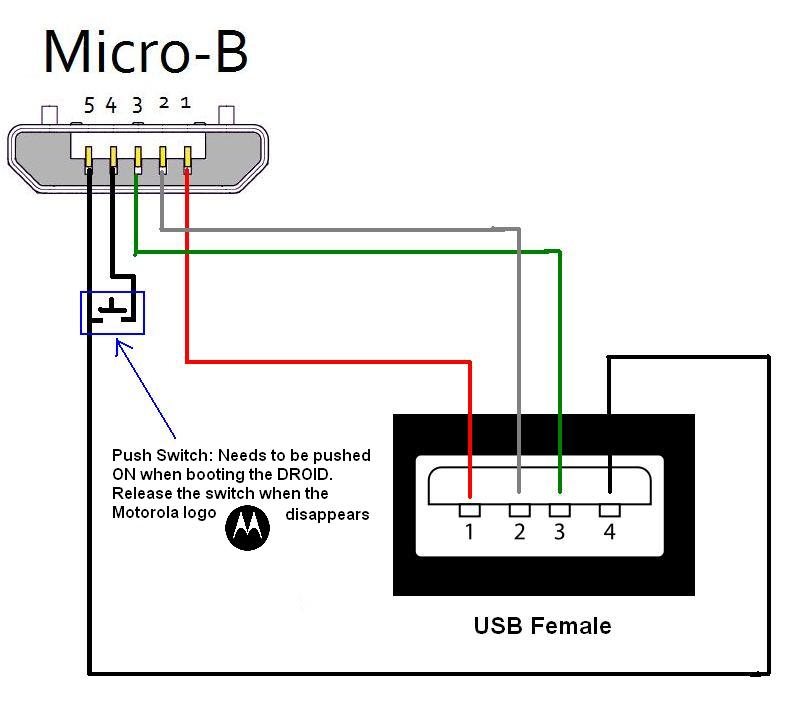
Преимущества и недостатки micro USB
Разъем micro USB имеет ряд достоинств и некоторые недостатки:
Преимущества:
- Компактные размеры
- Надежная фиксация
- Широкое распространение
- Поддержка быстрой зарядки
- Универсальность — подходит для большинства мобильных устройств
Недостатки:
- Несимметричный коннектор — можно вставить только одной стороной
- Менее надежен по сравнению с USB Type-C
- Ограниченная скорость передачи данных по сравнению с новыми стандартами
Несмотря на некоторые недостатки, micro USB остается очень популярным разъемом благодаря своей универсальности и распространенности.
На что обратить внимание при самостоятельной распайке micro USB
Если вы решили самостоятельно распаять micro USB разъем, обратите внимание на следующие моменты:
- Используйте качественный припой с флюсом для надежного соединения
- Работайте с хорошо прогретым паяльником, чтобы не перегревать компоненты
- Соблюдайте полярность при подключении проводов питания
- Не допускайте замыканий между соседними контактами
- Проверяйте качество пайки с помощью мультиметра
- Используйте увеличительное стекло для работы с мелкими деталями
При отсутствии опыта лучше не рисковать дорогостоящей техникой и доверить распайку профессионалам. Неправильное подключение может вывести устройство из строя.
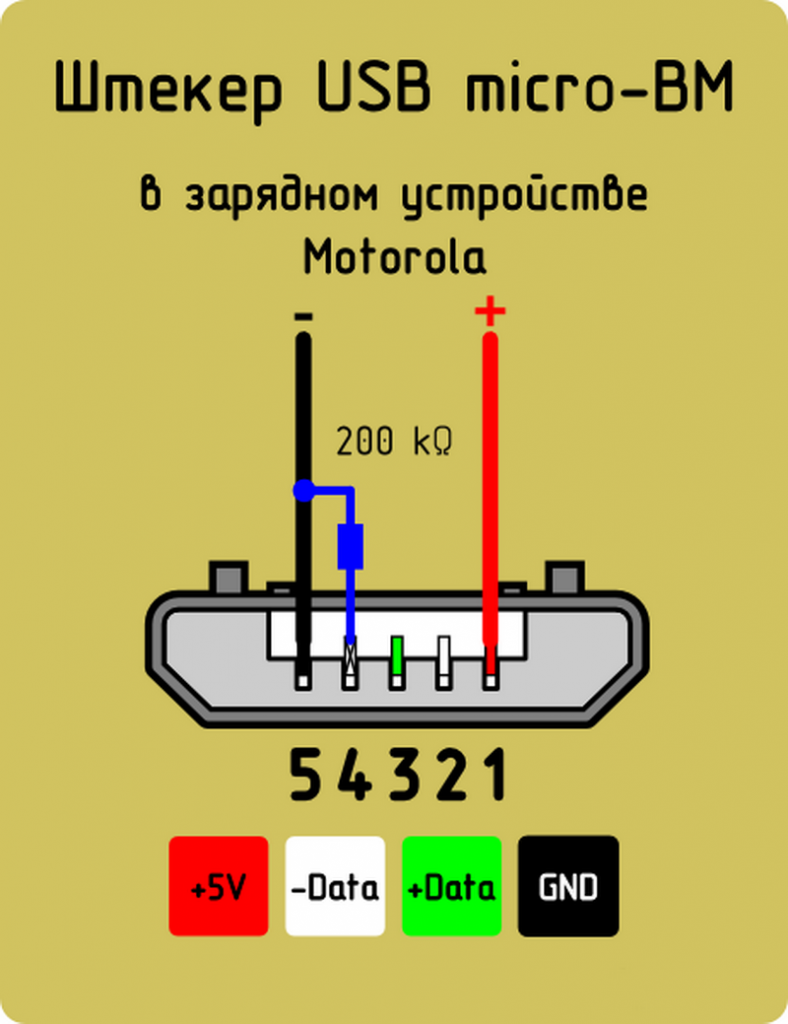
Схема разъема микро usb — Морской флот
Разделы сайта
DirectAdvert NEWS
Друзья сайта
Статистика
Разъёмы USB 2.0 – распайка.
РАспайка разъемов USB 2_0
В этой статье мы хотим рассказать вам о разъемах USB 2.0, применяемых в различных электронных устройствах. Они до сих пор не потеряли своей актуальности, не смотря на выход более скоростной USB 3.0, о которой мы поговорим немного позже в следующей статье на эту тему.
Аббревиатура USB расшифровывается как Universal Serial Bus, переводится как Универсальная Последовательная Шина.
Ниже на картинке представлены разъемы USB версии 2.0 (вид со стороны рабочей части, обращаем ваше внимание, это не сторона пайки):
При распайке выберите нужный разъем, рассматривайте его в зеркальном отражении, и подпаивайте провода в соответствии с их цветом. Цвета жил кабелей описаны чуть ниже.
Как видите, в названии разъемов (USB, USB mini, USB micro) присутствуют индексы.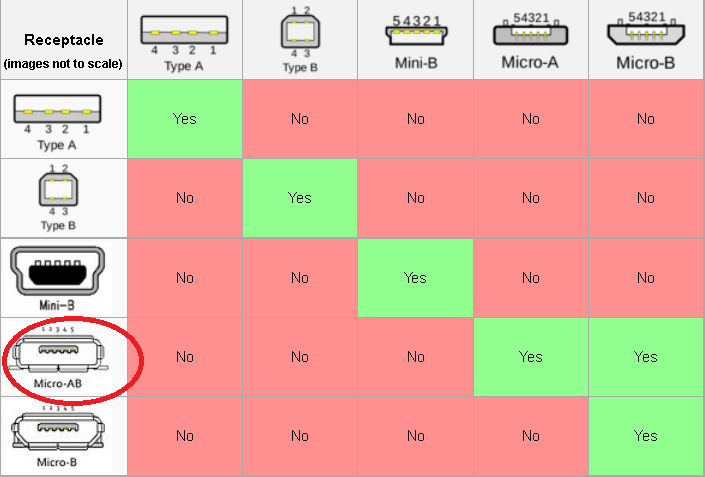 Первая буква индекса определяет тип разъема:
Первая буква индекса определяет тип разъема:
● А – разъем активного питающего устройства (хост, разъем компьютера или др.)
● В – разъем пассивного устройства, подключаемого к активному (разъемы принтеров, сканеров, и т.д.)
Вторая буква индекса определяет “пол” разъема:
● М – от английского слова male – то есть штекер – то есть разъем “Папа”
● F – от английского слова female – то есть гнездо – то есть разъем “Мама”
Просто USB, mini или micro говорит нам о размере разъема. Приведем пример:
USB mini AM – это разъем типа “Папа” (штекер) для подключения к активному питающему устройству размера mini.
USB-кабель имеет 4 провода:
● 1 – Провод красного цвета – VBUS – +5 Вольт с максимальным током 0,5 Ампер.
● 2 – Провод белого цвета – D- (минус Data).
● 3 – Провод зеленого цвета – D+ (плюс Data)
● 4 – Провод черного цвета – GND – общий провод, минусовой, “земля”
Mini & Micro разъемы 5-ти контактные. Распайка следующая:
● 1 – Провод красного цвета – VBUS.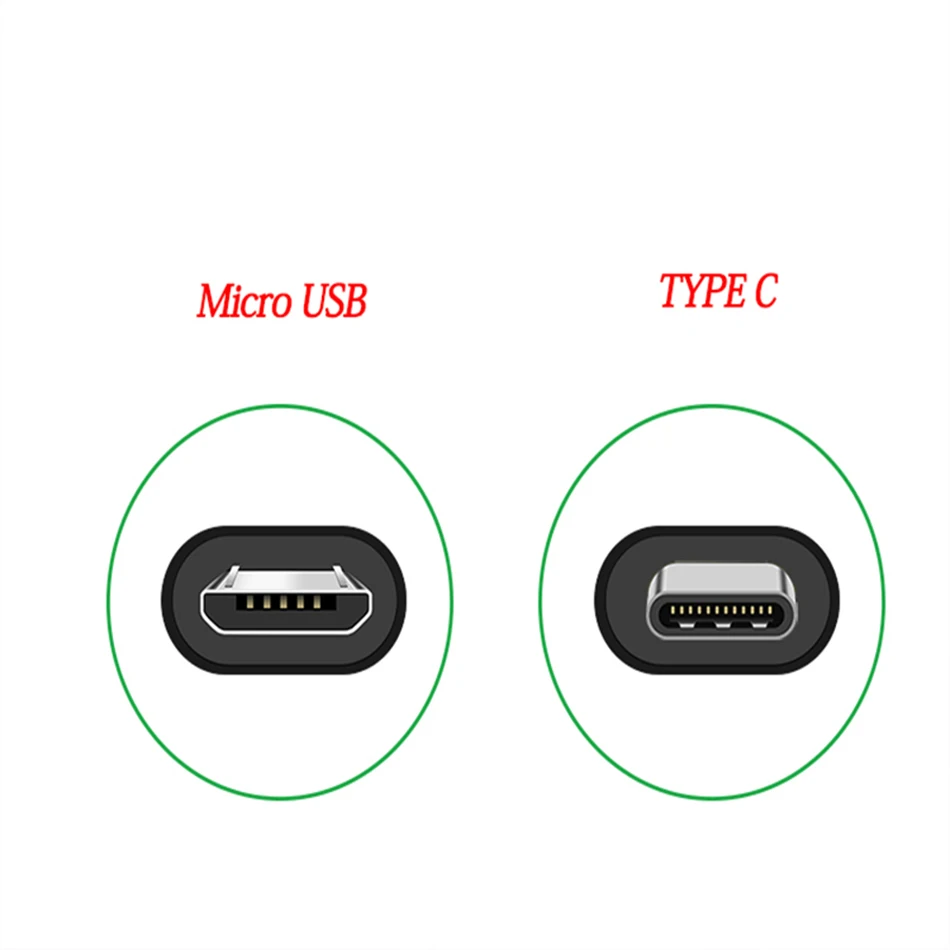
● 2 – Провод белого цвета – Data минус.
● 3 – Провод зеленого цвета – Data плюс.
● 4 – Провод голубого цвета – в разъемах с индексом “В” не задействуется, в разъемах с индексом “А” соединен с черным проводом (GND) чтобы поддерживалась функция “OTG”.
● 5 – Провод черного цвета – GND.
При разделке кабеля иногда можно встретить еще одну жилу без изоляции – Shield – оплетка, экранирующая жила, корпус. Эта жила без номера.
Распайка разъемов USB Mini и USB Micro показана на следующем рисунке:
При распайке дата-кабеля для связи мобильного телефона, смартфона или планшетника с компьютером 4-й контакт остается пустой. При распайке OTG-кабеля, например, для подключения флешки к смартфону, 4-й контакт нужно соединить с 5-м (GND).
USB-мышь. Распайка разъема:
● 1 – Провод оранжевого цвета – VBUS.
● 2 – Провод белого цвета – Data минус.
● 3 – Провод зеленого цвета – Data плюс.
● 4 – Провод черного цвета – GND.
Это стандартные цвета проводов кабеля USB-мыши, но в зависимости от производителя эти цвета могут быть отличными от вышеуказанных.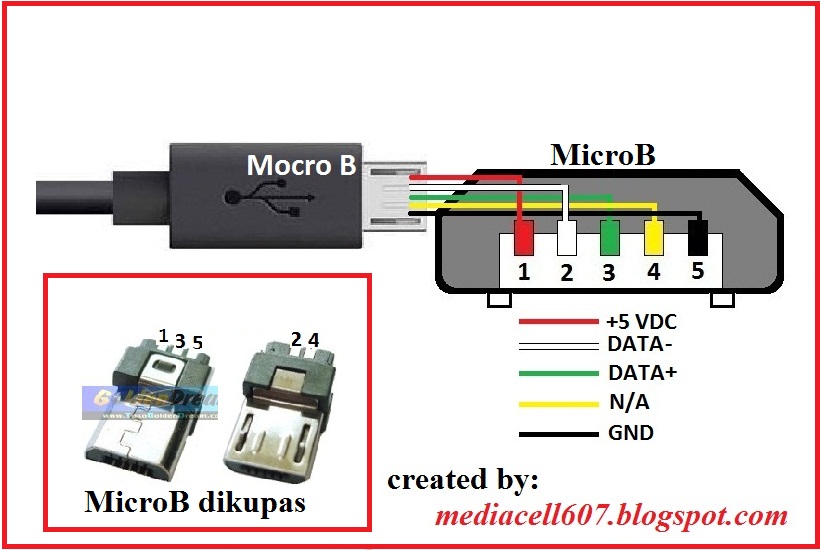 Например, в мышках китайского производства типа Jusajoa X-7 многих подобных цвета проводов могут быть следующие:
Например, в мышках китайского производства типа Jusajoa X-7 многих подобных цвета проводов могут быть следующие:
● 1 – Провод оранжевого цвета – VBUS.
● 2 – Провод зеленого цвета – Data минус.
● 3 – Провод синего цвета – Data плюс.
● 4 – Провод белого цвета – GND.
Назначение выводов разъема материнской платы для кабеля USB 2.0
Выше мы упоминали о функции OTG, поэтому сейчас немного разберемся, что же это такое.
OTG расшифровывается как “On The Go”, переводится как “На ходу”, то есть это позволяет соединять посредством USB различные периферийные устройства без подключения к компьютеру. Иногда такое подключение называют USB-Host. Например, можно подключить флэш-накопитель сразу к мобильному телефону или планшету как к полноценному ПК, подключить клавиатуру или мышку к гаджету, правда если этот гаджет поддерживает это периферийное оборудование. Посредством USB-OTG можно соединить фотокамеру и фотопринтер, фотокамеру со смартфоном, мобильный телефон с принтером, и т.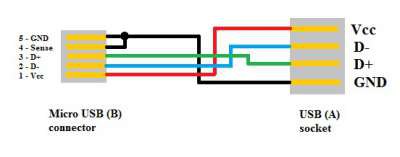 д.
д.
Существует ряд ограничений по такому виду подключения:
● Устаревшие модели мобильных телефонов не поддерживают USB-OTG.
● Для подключения флэш-накопителя по USB-OTG его формат должен быть FAT32.
● Максимальный размер флэш-накопителя зависит от аппаратной возможности телефона.
● HDD – так же в FAT32, и для его питания потребуется отдельный источник.
В лавках с мобильными телефонами, смартфонами и прочими гаджетами можно найти готовые OTG-кабели, и при желании можно приобрести готовый переходник. Допустим, флэшку нужно подключить к мобильному телефону с разъемом USB micro, для этого потребуется переходник USB_AF – USB_AM micro. В разъем USB-AF подключается флэшка, а штекер разъема USB-AM micro в телефон соответственно. Внешний вид переходника OTG MICRO USB THROW OTG/USB показан на следующем изображении:
Подключение флэшки к планшету точно такое же, только вместо разъема USB micro в переходнике должен быть USB mini.
И так, вы уже поняли, что обычный USB кабель отличается от USB-OTG тем, что в обычном 4-й контакт разъема не задействован, а в OTG между 4-м и 5-м контактами установлена перемычка. Именно по наличию перемычки в USB mini или micro телефон, смартфон или планшет определяет, что вы собрались к нему подключить периферию. И если вы вдруг решите сделать соединение посредством обычного кабеля, то гаджет, к которому собрались подключиться, проигнорирует подключенную флэшку, и сам будет являться пассивным устройством. Ниже на картинке показан разъем кабеля USB-OTG micro:
Именно по наличию перемычки в USB mini или micro телефон, смартфон или планшет определяет, что вы собрались к нему подключить периферию. И если вы вдруг решите сделать соединение посредством обычного кабеля, то гаджет, к которому собрались подключиться, проигнорирует подключенную флэшку, и сам будет являться пассивным устройством. Ниже на картинке показан разъем кабеля USB-OTG micro:
7_USB-OTG
8_Подключение гаджетов
Распиновка микро usb разъема
Распиновка микро usb разъема — технологический процесс не стоит на месте. Современные модели разнообразных цифровых устройств разительно отличаются от своих более старых собратьев. Изменился не только их внешний вид и внутреннее оснащение, но и способы подсоединения к компьютерам и зарядным устройствам. Если еще лет 5-7 назад многие телефоны и даже фотоаппараты не имели такой возможности. Но на данный момент абсолютно каждый цифровой прибор может быть подключен к персональному компьютеру или ноутбуку.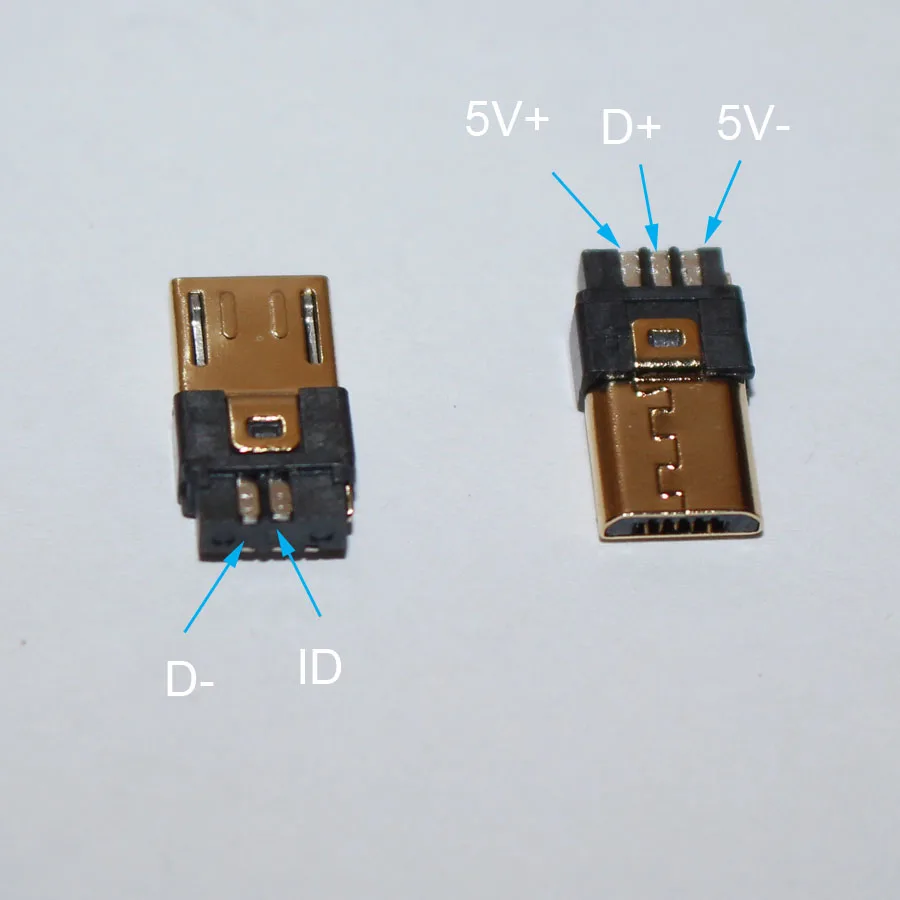 Телефон, проигрыватель, смартфон, планшет, видеокамера, плеер или фотоаппарат – все они оснащены разъемами, которые позволяют подсоединить их к другим устройствам.
Телефон, проигрыватель, смартфон, планшет, видеокамера, плеер или фотоаппарат – все они оснащены разъемами, которые позволяют подсоединить их к другим устройствам.
Микро USB-разъемы. Виды USB-разъемов, их особенности
Но, как легко заметить, разъем разъему рознь. И купленный вместе с телефоном шнур почему-то нельзя использовать совместно с вашим любимым плеером. В итоге пучок кабелей копится, вы постоянно в них путаетесь и никак не можете понять, почему нельзя было сделать так, чтобы один провод подходил для подключения всех устройств. Но, как известно, так не бывает. Хотя сейчас появился более или менее стандартный разъем, по крайней мере, для смартфонов, телефонов и планшетов. И имя ему – micro-USB. Что это за чудо и как оно работает, как делается распиновка микро usb разъема, мы расскажем ниже.
Микро USB-разъем: что это такое?
Два самых популярных в последнее время разъема — это mini и micro-USB. Названия их говорят сами за себя. Это более маленькие и практичные разработки, которые используются на малогабаритных цифровых устройствах для экономии места и, возможно, для более изящного внешнего вида.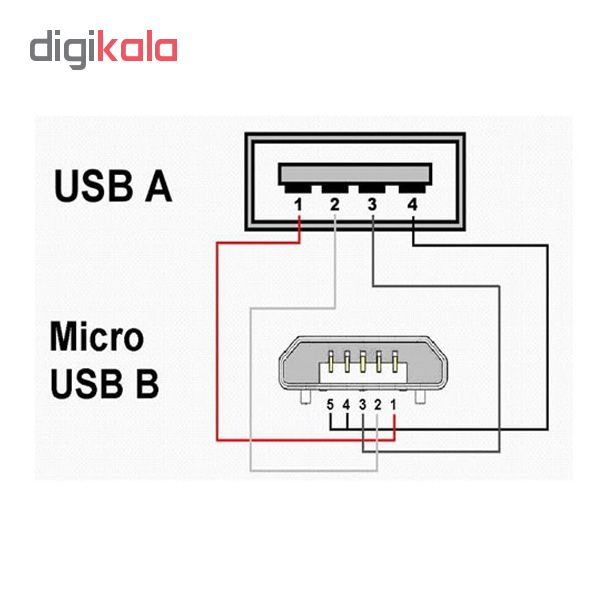 Например, разъем микро-USB для планшета почти в 4 раза меньше, чем стандартный USB 2.0., а учитывая, что и само устройство в разы меньше персонального компьютера или даже ноутбука, такой вариант просто идеален. Но есть здесь и свои нюансы.
Например, разъем микро-USB для планшета почти в 4 раза меньше, чем стандартный USB 2.0., а учитывая, что и само устройство в разы меньше персонального компьютера или даже ноутбука, такой вариант просто идеален. Но есть здесь и свои нюансы.
Например, из большего никогда нельзя сделать меньшее, поэтому микро-USB разъемы нельзя будет заменить даже на mini-USB. Хотя в некоторых случаях обратный процесс допустим. Да и замена микро-USB своими руками вряд ли закончится чем-то хорошим. Уж больно ювелирная это работа, к тому же нужно точно знать как делается распиновка микро usb разъема. Кроме того, под словом “micro” кроется сразу несколько видов разъемов, и об этом нужно помнить. Особенно если вы пытаетесь купить новый провод. Микро-USB вашего планшета может оказаться несовместимым с разъемом на конце кабеля, который вы приобрели.
Разновидности
Микро-USB разъемы могут быть двух абсолютно разных типов. У них разные сферы применения и, соответственно, выглядят они по-разному.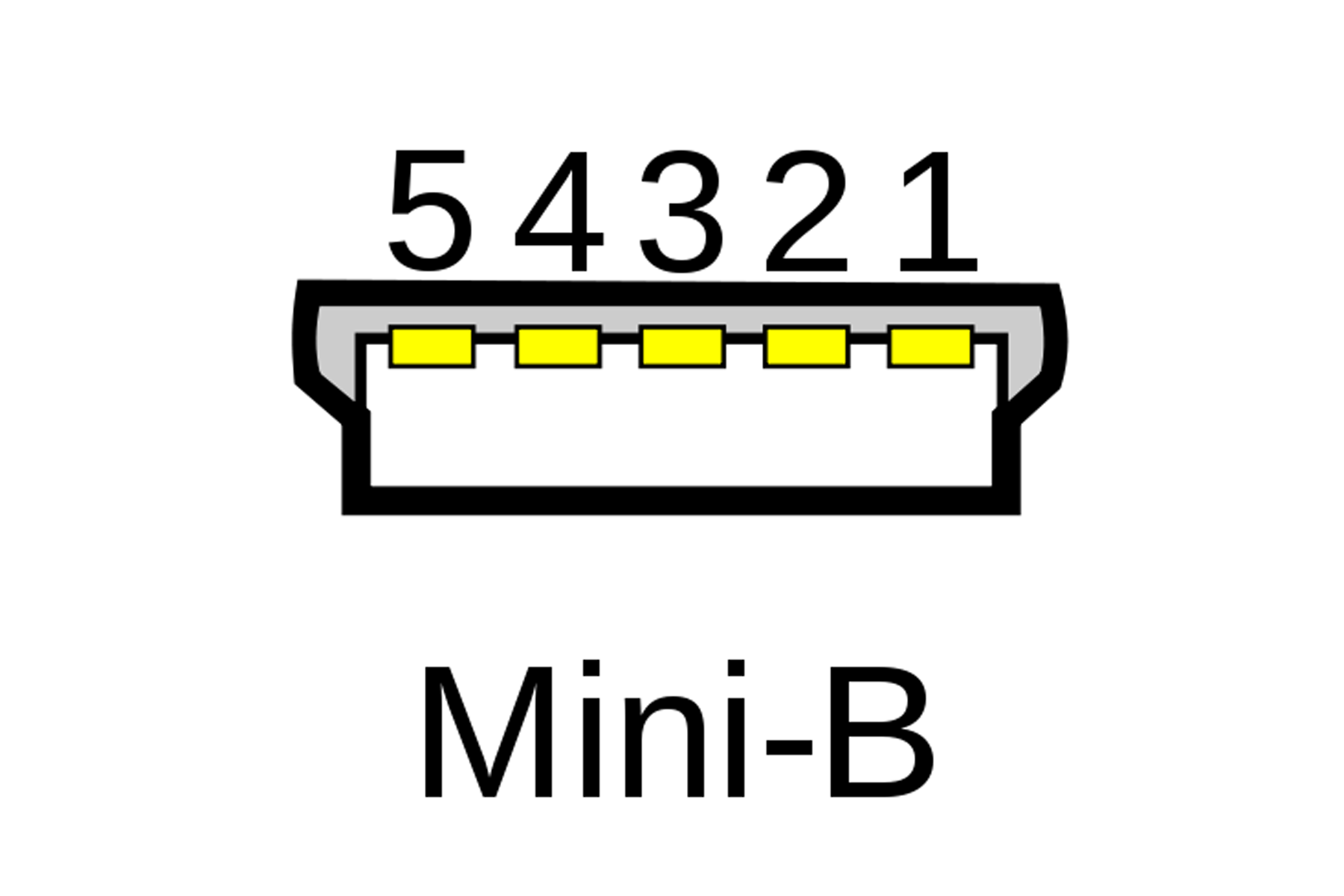 Первый вид называется micro-USB 2.0. тип В — он используется в устройствах по умолчанию и является внегласным стандартом для последних моделей смартфонов и планшетов, из-за этого он очень распространен и почти у каждого человека дома есть хотя бы один кабель микро-USB 2.0. типа В.
Первый вид называется micro-USB 2.0. тип В — он используется в устройствах по умолчанию и является внегласным стандартом для последних моделей смартфонов и планшетов, из-за этого он очень распространен и почти у каждого человека дома есть хотя бы один кабель микро-USB 2.0. типа В.
Второй вид — micro-USB 3.0 — данные разъемы на планшетах не устанавливаются, но могут встречаться на смартфонах и телефонах некоторых марок. Чаще всего их применяют для оснащения внешних жестких накопителей.
Преимущества
Основными достоинствами, которыми обладают микро-USB разъемы для планшетов, можно считать повышенную плотность и надежность крепления штекера. Но этот факт далеко не исключает возможности неполадок именно с этими компонентами, особенно при неумелых попытках сделать ремонт и распиновку микро usb разъема. Чаще всего причиной поломки становится неаккуратность самих владельцев цифровых устройств. Резкие движения, падения планшетов и телефонов на пол или даже асфальт, особенно на ту сторону, где расположен сам разъем, попытки подправить что-то своими руками без соответствующих знаний – вот основные причины, из-за которых даже самые прочные части USB-портов выходят из строя. Но бывает, что это происходит из-за износа устройства, неправильной эксплуатации или заводского брака.
Но бывает, что это происходит из-за износа устройства, неправильной эксплуатации или заводского брака.
Чаще всего причиной нарушения работы становятся либо сами микро-USB разъемы, либо соседствующие и подсоединенные с ними в цепь детали. Для любого опытного мастера его замена – минутное дело, но в домашних условиях с этим сможет справиться далеко не каждый. Если же вас все-таки интересует, как можно самостоятельно починить разъем микро-USB и как выполняется распиновка микро usb разъема (или, иными словами, распайка). Тогда нужно понимать, что этот процесс хотя и не самый долгий и сложный, если подойти к нему с умом и предварительным чтением соответствующей информации. Несколько советов будет приведено ниже.
Разъем микро-USB: распиновка микро usb разъема
Как известно, с обычными портами и разъемами всё просто — вам нужно всего лишь взять изображение лицевой части их коннектора, но в зеркальном отображении, и спаять. С USB mini- и micro-видов все немного иначе. Их разъемы содержат по 5 контактов, но на разъемах типа В контакт под номером 4 не используется, а на типе А он замкнут с GND, который и занимает пятое место.
Их разъемы содержат по 5 контактов, но на разъемах типа В контакт под номером 4 не используется, а на типе А он замкнут с GND, который и занимает пятое место.
Функции «ножек» разъема micro-USB
Так как большинство современных планшетов имеют микро-USB, служащий не только для зарядки, но и для синхронизации, из-за более частого использования разъема проблемы с ним возникают чаще.
Итак, как было сказано выше, обычный микро-USB разъем имеет пять «ног». Одна плюсовая, на пять вольт, а одна минусовая. Находятся они на разных сторонах разъема и, соответственно, меньше страдают при отрыве от материнской платы. Лишь одна «нога» разъема, которая чаще других вырывается с контактной площадки, больше подвергается износу. Находится она ближе к минусовой «ноге». Если этот контакт поврежден, то зарядка устройства невозможна. То есть система может видеть блок питания, но процесс зарядки совершаться не будет.
Оставшиеся две «ножки» отвечают за синхронизацию, то есть за возможность выгружать и загружать фотографии, музыку и т.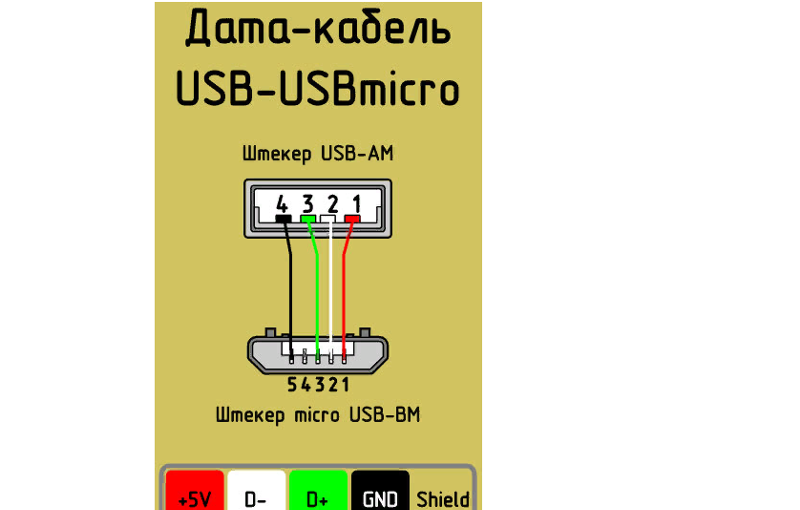 д. Они выполняют это одновременно, поэтому отрыв одной повлечет за собой прекращение работы второй.
д. Они выполняют это одновременно, поэтому отрыв одной повлечет за собой прекращение работы второй.
Зная функции «ножек», вы сможете определить, из-за отхождения контактов которых у вас начались проблемы и какие из них вам нужно будет спаять, чтобы вернуть ваш планшет «в строй».
Неправильная распиновка микро usb разъема или некорректная его замена — последствия
Некорректно припаяв микро-USB, владельцы чаще всего сталкиваются со следующими проблемами:
1. Короткие замыкания блока питания, если они припаяли перевернутый тип.
2. Планшет определяет зарядный шнур, но аккумулятор (АКБ) не заряжает.
3. Аккумулятор планшета прекрасно заряжается, но при этом не синхронизируется с ноутбуком или компьютером.
4. Планшет работает исправно, но иногда»напоминает», что вам следовало бы отнести его в мастерскую, ане паять самостоятельно (например, зарядка начинается не сразу после включения или же иногда шнур нужно вытащить и вставить снова несколько раз перед тем, как начинается зарядка).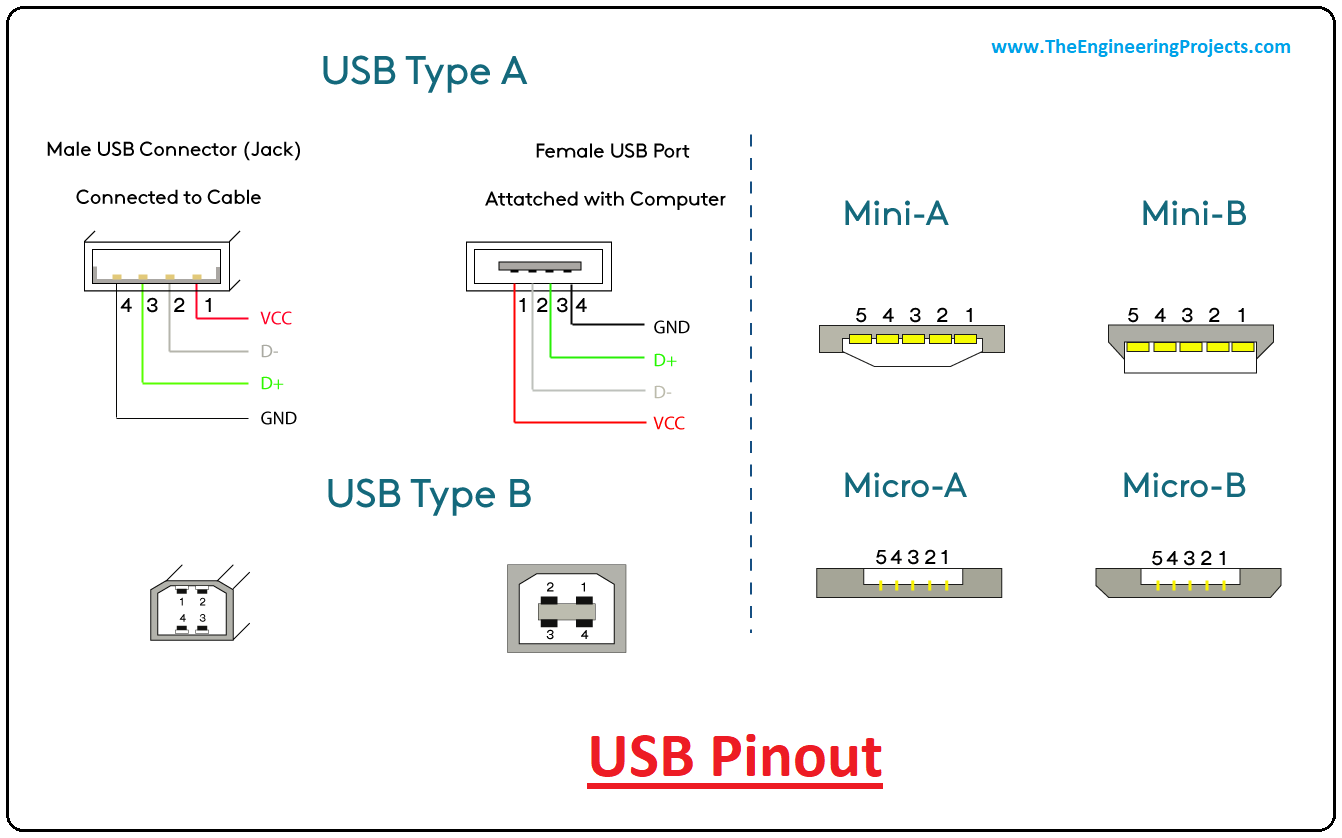
Будущее микро-USB
Так как это одни из самых популярных на сегодняшний день портов, то, если вы научитесь менять их однажды и узнаете как делается распиновка микро usb разъема, этот навык будет выручать вас в будущем очень часто. И пускай их не приняли за «золотой стандарт» при разработке телефонов и других цифровых устройств. И нам по-прежнему приходится иметь целую коллекцию проводов специально для ноутбука Acer, для телефона от Samsung, для iPad от Apple и фотоаппарата Nikon, но активное использование микро-разъемов дает надежду, то скоро вместо «букета» у нас на полочке будет лежать один кабель микро-USB, подходящий хотя бы к 90% техники в доме.
Какие бывают разъемы и штекеры USB
В связи с тем, что разъемов USB существует достаточно много, часто происходит путаница между ними. Порой, после покупки кабеля наступает волна разочарования, ведь может оказаться, что штекер купленного провода не подходит к устройству. Поэтому данной статье я постараюсь рассказать, какие виды разъемы бывают у USB-шнуров.
Несмотря на то, что информации по этой теме в Интернете полно, обычно она затрагивает вопросы разработки, дает даты утверждения и введения в эксплуатацию, особенности конструкции и как сделана распиновка микро usb разъема. В общем, приводится больше справочная информация, которая для конечного потребителя обычно не представляет особого интереса. Я же постараюсь рассмотреть разъемы с бытовой точки зрения – где они используются, их преимущества и недостатки, отличия и особенности.
Версии USB. Чем отличается USB 2.0 от USB 3.0
Для начала кратко общие сведения. USB-устройства бывают версий трех версий – 1.1, 2.0 и 3.0. Первая уже почти не используется, так как обеспечивает слишком низкую скорость передачи данных (12 Мбит – примерно 1,2 Мбайт/с) и может применяться исключительно для совместимости с привередливым железками. Вторая версия сейчас занимает господствующее положение. Большинство устройств, продающихся в магазинах и используемых в настоящее время, имеют поддержку второй версии.
Она обеспечивает пропускную способность 480 Мбит/с, то есть скорость копирования теоретически должна быть на уровне 48 Мбайт/с. Однако из-за конструктивных особенностей и не совсем идеальной реализации на практике скорость редко превышает 30-33 Мбайт/с. Большинство внешних винчестеров умеют читать со скоростью в 3-4 раза больше. То есть этот разъем является узким горлышком, тормозящим работу современных накопителей. Для мышек, клавиатур и т. п. скорость роли не играет.
Третья версия раскрашена в синий цвет, означающий принадлежность к последнему поколению. Пропускная способность равна 5 Гбит/с, что может дать 500 Мбайт/с. Современные винчестеры имеют скорость около 150-170 Мбайт/с, то есть, третья версия USB сможет обеспечить большой запас по скорости на ближайшие годы.
Совместимость разных версий USB.
Несколько слов про совместимость. Версии 1.1 и 2.0 конструктивно полностью совместимы между собой. Если одна из соединяемых сторон – старой версии, то работа будет вестись на пониженной скорости, а операционная система выведет сообщение “Устройство может работать быстрее”, которое означает, что имеется быстрый порт USB 2.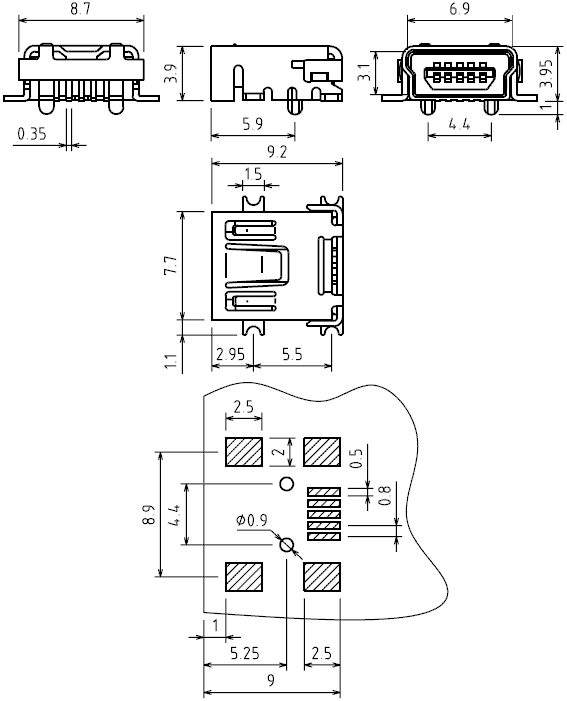 0 в компьютере, а устройство, которое в него втыкается, медленное – версии 1.1.
0 в компьютере, а устройство, которое в него втыкается, медленное – версии 1.1.
А вот с совместимостью USB версий 2.0 и 3.0 не все так однозначно. Любое устройство или шнур USB 2.0 можно подключить к синему порту третьей версии. А вот наоборот сделать не получится. Современные кабели и устройства с USB 3.0 отличаются от привычных разъемов дополнительными контактами, позволяющими увеличить пропускную способность интерфейса, поэтому подключить их в старый порт не получится (исключение составляет только тип A).
Питание USB
В любом USB разъеме подается напряжение 5 Вольт, а ток не может превышать 0,5 Ампера (для USB 3.0 – 0,9 Ампера). На практике это означает, что максимальная мощность подключаемого устройства может быть не более 2,5 Ватт (4,5 для USB 3.0). Поэтому при подключении маломощных и портативных устройств – плееров, телефонов, флэшек и карт памяти – проблем не будет. А вот вся крупногабаритная и массивная техника имеет внешнее питание от сети.
А теперь перейдем к видам разъемов. Рассматривать совсем экзотические варианты я не буду, а лишь расскажу о самых ходовых и часто употребляемых штекерах. В скобках будет указана принадлежность в определенной версии USB.
Рассматривать совсем экзотические варианты я не буду, а лишь расскажу о самых ходовых и часто употребляемых штекерах. В скобках будет указана принадлежность в определенной версии USB.
USB тип A (USB 2.0)
Это самый распространенный и самый узнаваемый разъем из ныне существующих. К тому же и инструкций как делается распиновка микро usb разъема в сети довольно много. Большинство устройств, подключаемых по USB, имеют именно его. Мышки, флэшки, клавиатуры, камеры и многое другое – все они оснащены USB типа A, который берет свое начало еще в 90-х. Одним из самых главных преимуществ данного порта является надежность.
Он может пережить достаточно большое количество подключений, не разваливается и действительно по достоинству заслужил стать самым распространенным средством подключения всего, чего только можно. Несмотря на прямоугольную форму, обратной стороной его не воткнуть,присутствует “защита от дурака”. Однако для портативных устройств он не подходит, так как имеет достаточно большие габариты, что в конце концов привело к появлению модификаций меньших размеров.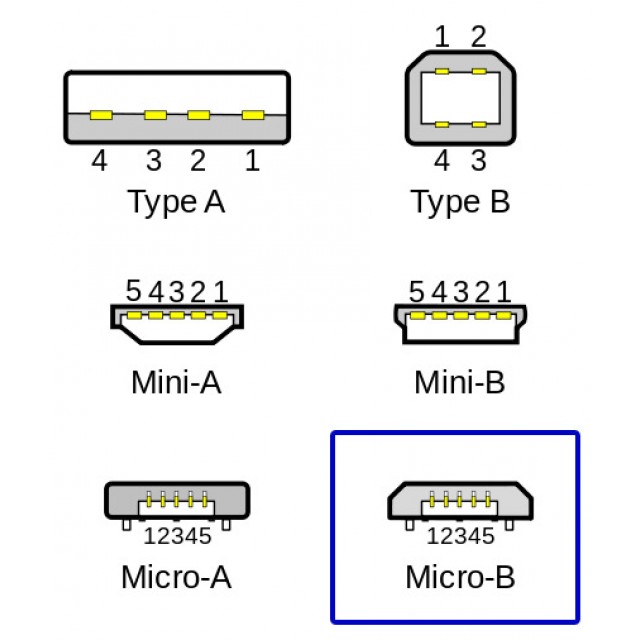
USB тип B (USB 2.0)
Второй тип USB – снискал гораздо меньшую славу, нежели сородич. В отличие от штекеров типа А, имеющих прямоугольную форму, все модификации типа B (в том числе и Mini и Micro – см. ниже) обычно имеют или квадратную, или трапециевидную форму. Обычный, полноразмерный тип B – единственный представитель, имеющий квадратную форму. По размерам он достаточно большой и по этой причине применяется в различной периферии и крупногабаритных стационарных устройствах – принтерах, сканерах, иногда ADSL-модемах. Что интересно, производители принтеров редко комплектуют таким кабелем свои изделия, поэтому шнур к печатающему устройству или МФУ приходится приобретать отдельно.
Mini USB Тип B (USB 2.0)
Появление огромного количества миниатюрных устройств привело к появлению крошечных разъемов USB. А по истине массовым Mini USB тип B стал с появлением переносных винчестеров, в которых он широко применяется. Разъем имеет пять контактов, а не 4 как у “взрослых штекеров”, правда один из них не используется. К сожалению, миниатюризация негативно сказалась на надежности. Несмотря на большой ресурс, через некоторое время Mini USB расшатывается и начинает болтаться, хотя из порта не вываливается. В настоящее время продолжает активно использоваться в плеерах, портативных винчестерах, кардридерах и другой технике небольших габаритов. Интересно, что вторая модификация (тип A) почти не применяется, вы с трудом найдете такой шнур в продаже. Постепенно начинает вытесняться более совершенной модификацией Micro USB.
К сожалению, миниатюризация негативно сказалась на надежности. Несмотря на большой ресурс, через некоторое время Mini USB расшатывается и начинает болтаться, хотя из порта не вываливается. В настоящее время продолжает активно использоваться в плеерах, портативных винчестерах, кардридерах и другой технике небольших габаритов. Интересно, что вторая модификация (тип A) почти не применяется, вы с трудом найдете такой шнур в продаже. Постепенно начинает вытесняться более совершенной модификацией Micro USB.
Micro USB тип B (USB 2.0)
Доработанный вариант предыдущего разъема. Имеет совсем миниатюрные размеры, вследствие чего применяется производителями в современной технике, которая отличается небольшой толщиной. Кроме того, улучшено крепление, штекер сидит очень плотно и не вываливается. В 2011 году данный разъем был утвержден как единый стандарт для зарядки для телефонов, смартфонов, планшетов, плееров и другой портативной электроники. Поэтому, имея у себя всего один шнур, можно прокормить весь “электронный зоопарк”.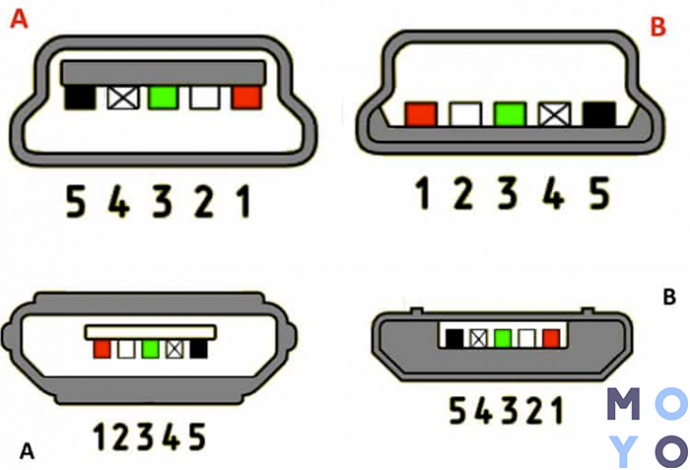 Стандарт продолжает набирать обороты, можно надеяться, что через год-другой почти все новые устройства будут оснащены единым разъемом. Как и в предыдущем случае, тип А почти не применяется. Важно помнить, что самостоятельная распиновка микро usb разъема делается только в том случае, когда вы абсолютно уверены в своих способностях.
Стандарт продолжает набирать обороты, можно надеяться, что через год-другой почти все новые устройства будут оснащены единым разъемом. Как и в предыдущем случае, тип А почти не применяется. Важно помнить, что самостоятельная распиновка микро usb разъема делается только в том случае, когда вы абсолютно уверены в своих способностях.
USB тип A (USB 3.0)
Новый стандарт USB, имеющий значительно более высокую пропускную способность. Появление дополнительных контактов привело к изменению внешнего вида почти всех USB-штекеров 3.0. Несмотря на это, тип A внешне остался неизменным, лишь синий цвет сердцевины выдает в нем новичка. Это означает, что сохранена обратная совместимость. Устройство USB 3.0 можно подключить в старый порт USB 2.0 и наоборот. В этом главное отличие от остальных разъемов USB 3.0. Такие порты можно встретить в современных компьютерах или ноутбуках.
USB тип B (USB 3.0)
По аналогии с предыдущей версией данный тип используется в средней и крупной периферии и устройства, требующих высокой производительности – NAS, стационарных жестких дисках. Разъем сильно модифицирован и подключить его к USB 2.0 не выйдет. В продаже такие шнуры тоже встретишь не часто (в противоположность предыдущему). Воткнуть такой разъем в USB 2.0 тип B уже не выйдет — верхняя часть будет мешать.
Разъем сильно модифицирован и подключить его к USB 2.0 не выйдет. В продаже такие шнуры тоже встретишь не часто (в противоположность предыдущему). Воткнуть такой разъем в USB 2.0 тип B уже не выйдет — верхняя часть будет мешать.
Micro USB (USB 3.0)
Этот разъем продолжатель традиций “классического” Micro USB. Он обладает теми же качествами – компактность, надежность, хорошее соединение, но при этом имеет и высокую скорость передачи данных. Поэтому используется в основном в новых внешних сверхскоростных жестких дисках и SSD. Становится все более популярным, поэтому чтобы не носить с внешним винчестером и провод, можно купить дополнительный кабель в любом магазине. Основная часть разъема полностью копирует Micro USB второй ревизии
Главное не перепутать — отличие Micro USB и Mini USB.
Главная путаница, возникающая у пользователей, происходит между Mini USB и Micro USB, которые действительно немного похожи. Первый имеет чуть большие размеры, а второй специальные защелки на задней стороне. Именно по защелкам вы всегда можете отличить эти два разъема. В остальном они идентичны. А поскольку устройств и с тем, и с другим очень много, лучше иметь оба кабеля – тогда с подключением любой современной портативной техники проблем не будет. Кроме этого можно напутать когда делается распиновка микро usb разъема, поэтому внимательно следите за монтажом.
Слева Mini USB, справа Micro USB.
Mini USB значительно толще, что не позволяет использовать
его в компактных тонких устройствах.
Micro USB легко узнать по двум зазубринкам,
крепко держащих штекер при подключении.
Три брата одного семейства.
Mini USB и Micro USB значительно тоньше обычного.
С другой стороны «крохи» проигрывают
в надежности старшему товарищу.
USB (универсальная последовательная шина) – Интерфейс передачи данных USB сегодня распространён повсеместно, используется практически во всех устройствах телефонах, ПК, МФУ, магнитофонов и в других устройствах применяются как для передачи данных так и для зарядки батарей телефона.
Виды разъёмов USB.
Существует большое количество разновидностей типов разъёмов ЮСБ. Все они показаны ниже.
Тип А — активное, питающее устройство (компьютер, хост). Тип B — пассивное, подключаемое устройство (принтер, сканер)
Распиновка usb кабеля по цветам.
Распиновка Usb 2.0.
USB является последовательная шина. Он использует 4 экранированных провода: два для питания (+ 5v & GND) и два для дифференциальных сигналов данных (помечены как D + и D-).
USB micro
USB micro используется с 2011 г. в телефонах, Mp3 и в других устройствах. Micro — это более новая разновидность разъема mini. У него есть преимущество в соединение разъемов, разъем соединен плотно со штекером и обеспечивает плотное соединения.
Схема micro usb разъема
В каждом компьютере и других аналогичных устройствах наиболее популярным является USB-разъем. С помощью юсб провода стало возможно подключать более 100 единиц последовательно соединенных устройств. Эти шины позволяют подключать и отключать любые приборы даже в процессе работы персонального компьютера. Практически все устройства могут заряжаться через данный разъем, поэтому нет необходимости применять дополнительные блоки питания. Распиновка USB по цветам помогает точно определить, к какому типу устройств относится та или иная шина.
Устройство и назначение USB
Первые порты этого типа появились еще в девяностых годах прошлого века. Через некоторое время эти разъемы обновились до модели USB 2.0. Скорость их работы возросла более чем в 40 раз. В настоящее время в компьютерах появился новый интерфейс USB 3.0 со скоростью, в 10 раз превышающей предыдущий вариант.
Существуют и другие виды разъемов этого типа, известные, как micro и mini USB, применяющиеся в современных телефонах, смартфонах, планшетах. Каждая шина имеет собственную распайку или распиновку. Она может потребоваться при необходимости изготовления своими руками переходника с одного вида разъема на другой. Зная все тонкости расположения проводов, можно сделать даже зарядное устройство для мобильного телефона. Однако следует помнить, что в случае неправильного подключения устройство может быть повреждено.
Разъем USB 2.0 выполнен в виде плоского коннектора, в котором установлено четыре контакта. В зависимости от назначения он маркируется как AF (BF) и AM (BM), что соответствует обиходному названию «мама» и «папа». В мини- и микро- устройствах имеется такая же маркировка. От обычных шин они отличаются пятью контактами. Устройство USB 3.0 внешне напоминает модель 2.0, за исключением внутренней конструкции, имеющей уже девять контактов.
Распиновка-распайка разъемов USB 2.0 и 3.0
Распайка проводов в модели USB 2.0 располагается в следующем порядке:
- Проводник красного цвета, к которому осуществляется подача питающ его напряжения постоянного тока со значением +5V.
- Проводник белого цвета, применяемый для передачи информационных данных. Он обозначается маркировкой «D-».
- Проводник окрашен в зеленый цвет. С его помощью также передается информация. Он маркируется как «D+».
- Проводник черного цвета. На н его производится подача нуля питающ его напряжения. Он носит название общ его провода и обозначается собственной меткой в виде перевернутого Т.
Расположение проводов в модели 3.0 выполнено совершенно по-другому. Четыре первых контактирующих провода полностью соответствуют разъему USB 2.0.
Основное отличие USB 3.0 заключается в следующих проводах:
- Проводник № 5 имеет синий цвет. По нему передается информация с отрицательным значением.
- Проводник № 6 желтого цвета, так же как и предыдущий контакт предназначен для передачи информации, имеющей положительное значение.
- Проводник № 7 применяется в качестве дополнительного заземления.
- Проводник № 8 фиолетового цвета и проводник № 9 оранжевого цвета. Они выполняют функцию приема данных, соответственно, с отрицательным и положительным значением.
Распайка-распиновка коннекторов микро- и мини-USB
Коннекторы микро-USB наиболее часто применяются в планшетах и смартфонах. От стандартных шин распиновка micro usb отличаются значительно меньшими размерами и наличием пяти контактов. Они маркируются как micro-AF(BF) и micro-AM(BM), что соответствует «маме» и «папе».
Распайка микро-USB производится в следующем порядке:
- Контакт № 1 красного цвета. Через н его подается напряжение.
- Контакты №№ 2 и 3 белого и зеленого цвета применяются для передачи.
- Контакт № 4 сиреневого цвета выполняет специальные функции в отдельных моделях шин.
- Контакт № 5 черного цвета является нулевым проводом.
Распиновка мини USB разъема по цветам выполняется, так же как и в микро-юсб коннекторах.
USB (универсальная последовательная шина) – Интерфейс передачи данных USB сегодня распространён повсеместно, используется практически во всех устройствах телефонах, ПК, МФУ, магнитофонов и в других устройствах применяются как для передачи данных так и для зарядки батарей телефона.
Виды разъёмов USB.
Существует большое количество разновидностей типов разъёмов ЮСБ. Все они показаны ниже.
Тип А — активное, питающее устройство (компьютер, хост). Тип B — пассивное, подключаемое устройство (принтер, сканер)
Распиновка usb кабеля по цветам.
Распиновка Usb 2.0.
USB является последовательная шина. Он использует 4 экранированных провода: два для питания (+ 5v & GND) и два для дифференциальных сигналов данных (помечены как D + и D-).
USB micro
USB micro используется с 2011 г. в телефонах, Mp3 и в других устройствах. Micro — это более новая разновидность разъема mini. У него есть преимущество в соединение разъемов, разъем соединен плотно со штекером и обеспечивает плотное соединения.
Разделы сайта
DirectAdvert NEWS
Друзья сайта
Рекламный блок
Рекламный блок
Рекламный блок
Статистика
Разъёмы USB 2.0 – распайка.
РАспайка разъемов USB 2_0
В этой статье мы хотим рассказать вам о разъемах USB 2.0, применяемых в различных электронных устройствах. Они до сих пор не потеряли своей актуальности, не смотря на выход более скоростной USB 3.0, о которой мы поговорим немного позже в следующей статье на эту тему.
Аббревиатура USB расшифровывается как Universal Serial Bus, переводится как Универсальная Последовательная Шина.
Ниже на картинке представлены разъемы USB версии 2.0 (вид со стороны рабочей части, обращаем ваше внимание, это не сторона пайки):
При распайке выберите нужный разъем, рассматривайте его в зеркальном отражении, и подпаивайте провода в соответствии с их цветом. Цвета жил кабелей описаны чуть ниже.
Как видите, в названии разъемов (USB, USB mini, USB micro) присутствуют индексы. Первая буква индекса определяет тип разъема:
● А – разъем активного питающего устройства (хост, разъем компьютера или др.)
● В – разъем пассивного устройства, подключаемого к активному (разъемы принтеров, сканеров, и т.д.)
Вторая буква индекса определяет “пол” разъема:
● М – от английского слова male – то есть штекер – то есть разъем “Папа”
● F – от английского слова female – то есть гнездо – то есть разъем “Мама”
Просто USB, mini или micro говорит нам о размере разъема. Приведем пример:
USB mini AM – это разъем типа “Папа” (штекер) для подключения к активному питающему устройству размера mini.
USB-кабель имеет 4 провода:
● 1 – Провод красного цвета – VBUS – +5 Вольт с максимальным током 0,5 Ампер.
● 2 – Провод белого цвета – D- (минус Data).
● 3 – Провод зеленого цвета – D+ (плюс Data)
● 4 – Провод черного цвета – GND – общий провод, минусовой, “земля”
Mini & Micro разъемы 5-ти контактные. Распайка следующая:
● 1 – Провод красного цвета – VBUS.
● 2 – Провод белого цвета – Data минус.
● 3 – Провод зеленого цвета – Data плюс.
● 4 – Провод голубого цвета – в разъемах с индексом “В” не задействуется, в разъемах с индексом “А” соединен с черным проводом (GND) чтобы поддерживалась функция “OTG”.
● 5 – Провод черного цвета – GND.
При разделке кабеля иногда можно встретить еще одну жилу без изоляции – Shield – оплетка, экранирующая жила, корпус. Эта жила без номера.
Распайка разъемов USB Mini и USB Micro показана на следующем рисунке:
При распайке дата-кабеля для связи мобильного телефона, смартфона или планшетника с компьютером 4-й контакт остается пустой. При распайке OTG-кабеля, например, для подключения флешки к смартфону, 4-й контакт нужно соединить с 5-м (GND).
USB-мышь. Распайка разъема:
● 1 – Провод оранжевого цвета – VBUS.
● 2 – Провод белого цвета – Data минус.
● 3 – Провод зеленого цвета – Data плюс.
● 4 – Провод черного цвета – GND.
Это стандартные цвета проводов кабеля USB-мыши, но в зависимости от производителя эти цвета могут быть отличными от вышеуказанных. Например, в мышках китайского производства типа Jusajoa X-7 многих подобных цвета проводов могут быть следующие:
● 1 – Провод оранжевого цвета – VBUS.
● 2 – Провод зеленого цвета – Data минус.
● 3 – Провод синего цвета – Data плюс.
● 4 – Провод белого цвета – GND.
Назначение выводов разъема материнской платы для кабеля USB 2.0
Выше мы упоминали о функции OTG, поэтому сейчас немного разберемся, что же это такое.
OTG расшифровывается как “On The Go”, переводится как “На ходу”, то есть это позволяет соединять посредством USB различные периферийные устройства без подключения к компьютеру. Иногда такое подключение называют USB-Host. Например, можно подключить флэш-накопитель сразу к мобильному телефону или планшету как к полноценному ПК, подключить клавиатуру или мышку к гаджету, правда если этот гаджет поддерживает это периферийное оборудование. Посредством USB-OTG можно соединить фотокамеру и фотопринтер, фотокамеру со смартфоном, мобильный телефон с принтером, и т.д.
Существует ряд ограничений по такому виду подключения:
● Устаревшие модели мобильных телефонов не поддерживают USB-OTG.
● Для подключения флэш-накопителя по USB-OTG его формат должен быть FAT32.
● Максимальный размер флэш-накопителя зависит от аппаратной возможности телефона.
● HDD – так же в FAT32, и для его питания потребуется отдельный источник.
В лавках с мобильными телефонами, смартфонами и прочими гаджетами можно найти готовые OTG-кабели, и при желании можно приобрести готовый переходник. Допустим, флэшку нужно подключить к мобильному телефону с разъемом USB micro, для этого потребуется переходник USB_AF – USB_AM micro. В разъем USB-AF подключается флэшка, а штекер разъема USB-AM micro в телефон соответственно. Внешний вид переходника OTG MICRO USB THROW OTG/USB показан на следующем изображении:
Подключение флэшки к планшету точно такое же, только вместо разъема USB micro в переходнике должен быть USB mini.
И так, вы уже поняли, что обычный USB кабель отличается от USB-OTG тем, что в обычном 4-й контакт разъема не задействован, а в OTG между 4-м и 5-м контактами установлена перемычка. Именно по наличию перемычки в USB mini или micro телефон, смартфон или планшет определяет, что вы собрались к нему подключить периферию. И если вы вдруг решите сделать соединение посредством обычного кабеля, то гаджет, к которому собрались подключиться, проигнорирует подключенную флэшку, и сам будет являться пассивным устройством. Ниже на картинке показан разъем кабеля USB-OTG micro:
7_USB-OTG
8_Подключение гаджетов
Распиновка микро USB разъема для зарядки телефона: схема по цветам
Даже если вы не инженер, будет полезно знать распиновку USB. Например, у вас порвался шнур зарядки или вы решили заниматься программированием на Arduino. Это не так сложно, если вы воспользуетесь готовыми схемами и описаниями из той статьи!
Распиновка USB кабеля по цветам
Начать стоит с того, что разъемов для зарядки существует несколько. Наиболее часто их делят по поколениям: 2.0 и 3.0.
Дополнительно распайка USB делится на В (пассивную) и А (активную):
- К активным относятся питающие устройства. К ним принадлежат: компьютер, телевизор и т.д.
- К пассивным относятся принимающие. Например, USB разъем для зарядки телефона – это В-распайка.
Не так давно появился и тип С. С обоих сторон она имеет одинаковую распиновку разъема. К телефону такой провод можно подключить любой стороной.
Второе поколение 2.0
В классическом варианте предусмотрено всего 4 контакта:
- Красный. Это питание в 5 вольт, способное передавать максимум пол ампера, обозначается как +5V.
- Белый. Data -, то есть по нему идут «информационные электроны».
- Зеленый. Data + аналогично предыдущему, ведет электроны напрямую в ячейки памяти.
- Черный. Земля или Ground, на схемах образуется GND.
А с какой стороны смотреть на вилку для зарядки? Все схемы приводятся для вида «сверху», который на ЮСБ-штекере обозначается 2 квадратными отверстиями. В микроформате верхом считается широкая сторона с фиксирующими «пальцами».
Но 4 контакта встречаются не всегда. Для зарядки телефонов необходим только 2 контакта: +5V и GND. Провода для данных «закорачиваются», иначе максимальный ток не будет превышать 0,25 ампер (поэтому от компьютера аккумулятор так долго заряжается).
В разъеме зарядки микро ЮСБ для телефона может присутствовать и пятый контакт, предназначенный для подключения OTG. Он называется ID и в обычных условиях не используется. Если к телефону нужно подключить мышь, флеш-карту и т.д, он замыкается на землю.
В большинстве случаев не выполняет практических функций и нужен для экранирования других проводов. На распиновках может обозначаться как Shield.
Схематически это выглядит так. Можно заметить, что он закорочен на землю. При таком подключении гнездо зарядки активирует протокол хоста и может управлять. Обратите внимание, что режим включается только в активных устройствах.
В мини USB контактны аналогичны микро-формату, но порядок контактов иной. В остальном, функции, и даже поддержка OTG, аналогичны.
Точно такую же распиновку имеет и первое поколение USB, за исключением контакта OTG. В современной технике такой протокол встречается редко, но все же.
Третье поколение 3.0
Распиновка ЮСБ 3-го поколения отличается количеством проводов – их 9 (иногда 10, если активирован контакт OTG).
Распайка разъема по цветам выглядит так:
- С 1 по 4. Имеют те же цвета и назначения, что и в предыдущем поколении.
- 5,6. Передача данных по протоколу USB 3.0 – RX+-.
- 7. Дополнительная земля – GND Drain.
- 8.9. Прием данных по протоколу USB 3.0 – TX +-.
Из-за протоколов передачи и приема данных, скорость значительно повышается. Причем распайка произведена таким образом, что контакты с 1 по 4 совместима с предыдущим поколением.
Распиновка микро USB 3.0 разъема для зарядки не совместима с предыдущим поколением. Схематически все пины расположены вряд, поэтому и разъем значительно шире стандартного гнезда.
В случае с Type C, все пины расположены также в ряд, но с двух сторон. По этому причине есть возможность подключать их с любой стороной. Распиновка выглядит следующим образом.
Функции «ножек» разъема micro USB
Напоследок стоит рассмотреть, как шнур для зарядки телефона. Это поможет при ремонте или диагностике поломок.
Начать стоит с плюсового «красного» контакта. По нему «перетекает» электричество при зарядке телефона или подключении к компьютеру. В первом случае они могут передавать до 0,5 ампер в час во втором поколении. При подключении к компьютеру их пропускная способность ограничивается 0,25 амперами в час. Поэтому зарядка происходит намного медленнее.
Минусового контакта здесь, как такового, нет. Вместо него используется земля-GND. Ломается он достаточно редко, а даже при его поломке эту функцию берет на себя корпус, так как он тоже заземлен.
Около контакта заземления расположен неактивный контакт, предназначенный для OTG. Тем не менее, при его повреждении кабель работать не будет, так как он выполняет экранирующую функцию. Причем на экране телефона может отображаться процесс зарядки, которой не происходит! Но чаще всего провод просто не заряжает устройство.
Две оставшихся контакта отведены для передачи данных. Через них USB отправляет данные. Они обозначаются Data+ и Data-. При поломке одного, не работает второй, ведь они также подчиняются закону о разности потенциалов.
На плате дорожки от них идут напрямую к микросхеме памяти, а «информационные электроны» заполняют необходимые ячейки. Работают в обе стороны: могут передавать данные на компьютер или принимать с него.
В третьем поколении был пересмотрен алгоритм передачи данных, поэтому контакты были разделены. Такое разделение способствовало:
- Увеличению скорости. Теоретически, третье поколение может работать в 10 раз быстрее второго! Ограничение USB 2.0 ограничено 480 Мбит в секунду, а 3.0 – 4,7 Гбита.
- Дуплексное подключение. Одновременно можно, как принимать данные, так и передавать их.
Ножка GND Drain, зачастую, никакой функции не выполняет. «Сигнальная земля» зачастую соединена напрямую с общим контактом и не разведена. В остальных случаях она выполняет функции заземлительного контакта при передаче данных.
Аналогично пропускная способность была увеличена на 0,9 ампера, что почти в 2 раза выше. Однако максимальная длина кабеля, по сравнению со второй версией, ограничена всего 3 метрами.
Распиновка микро usb по цветам. Распиновка micro-USB и цветовая схема распайки коннектора. Распиновка USB разъемов для навигатора Garmin
Содержание:В каждом компьютере и других аналогичных устройствах наиболее популярным является USB-разъем. С помощью юсб провода стало возможно подключать более 100 единиц последовательно соединенных устройств. Эти шины позволяют подключать и отключать любые приборы даже в процессе работы персонального компьютера. Практически все устройства могут заряжаться через данный разъем, поэтому нет необходимости применять дополнительные блоки питания. Распиновка USB по цветам помогает точно определить, к какому типу устройств относится та или иная шина.
Устройство и назначение USB
Первые порты этого типа появились еще в девяностых годах прошлого века. Через некоторое время эти разъемы обновились до модели USB 2.0. Скорость их работы возросла более чем в 40 раз. В настоящее время в компьютерах появился новый интерфейс USB 3.0 со скоростью, в 10 раз превышающей предыдущий вариант.
Существуют и другие виды разъемов этого типа, известные, как micro и mini USB, применяющиеся в современных телефонах, смартфонах, планшетах. Каждая шина имеет собственную или распиновку. Она может потребоваться при необходимости изготовления своими руками переходника с одного вида разъема на другой. Зная все тонкости расположения проводов, можно сделать даже зарядное устройство для мобильного телефона. Однако следует помнить, что в случае неправильного подключения устройство может быть повреждено.
Разъем USB 2.0 выполнен в виде плоского коннектора, в котором установлено четыре контакта. В зависимости от назначения он маркируется как AF (BF) и AM (BM), что соответствует обиходному названию «мама» и «папа». В мини- и микро- устройствах имеется такая же маркировка. От обычных шин они отличаются пятью контактами. Устройство USB 3.0 внешне напоминает модель 2.0, за исключением внутренней конструкции, имеющей уже девять контактов.
Распиновка-распайка разъемов USB 2.0 и 3.0
Распайка проводов в модели USB 2.0 располагается в следующем порядке:
- Проводник красного цвета, к которому осуществляется подача питающ его напряжения постоянного тока со значением +5V.
- Проводник белого цвета, применяемый для передачи информационных данных. Он обозначается маркировкой «D-».
- Проводник окрашен в зеленый цвет. С его помощью также передается информация. Он маркируется как «D+».
- Проводник черного цвета. На н его производится подача нуля питающ его напряжения. Он носит название общ его провода и обозначается собственной меткой в виде перевернутого Т.
Расположение проводов в модели 3.0 выполнено совершенно по-другому. Четыре первых контактирующих провода полностью соответствуют разъему USB 2.0.
Основное отличие USB 3.0 заключается в следующих проводах:
- Проводник № 5 имеет синий цвет. По нему передается информация с отрицательным значением.
- Проводник № 6 желтого цвета, так же как и предыдущий контакт предназначен для передачи информации, имеющей положительное значение.
- Проводник № 7 применяется в качестве дополнительного заземления.
- Проводник № 8 фиолетового цвета и проводник № 9 оранжевого цвета. Они выполняют функцию приема данных, соответственно, с отрицательным и положительным значением.
Распайка-распиновка коннекторов микро- и мини-USB
Коннекторы микро-USB наиболее часто применяются в планшетах и смартфонах. От стандартных шин распиновка micro usb отличаются значительно меньшими размерами и наличием пяти контактов. Они маркируются как micro-AF(BF) и micro-AM(BM), что соответствует «маме» и «папе».
Распайка микро-USB производится в следующем порядке:
- Контакт № 1 красного цвета. Через н его подается напряжение.
- Контакты №№ 2 и 3 белого и зеленого цвета применяются для передачи.
- Контакт № 4 сиреневого цвета выполняет специальные функции в отдельных моделях шин.
- Контакт № 5 черного цвета является нулевым проводом.
Распиновка мини USB разъема по цветам выполняется, так же как и в микро-юсб коннекторах.
Разрабатывалась еще с 1994 года, при этом в команде разработчиков состояли инженеры из передовых компаний в сфере IT-технологий — Microsoft, Apple, Intel и других. В процессе проведения исследований преследовалась одна задача — найти универсальный порт, который мог бы использоваться для большинства устройств.
Таким образом, пользователям был предоставлен разъем USB, который практически сразу был поддержан различными разработчиками и начал активно использоваться в самых разных устройствах, начиная от персональных компьютеров и заканчивая мобильными гаджетами. Однако случилось так, что кабели с такими разъемами могли использоваться далеко не везде, да и сами по себе они были разными, в связи с чем некоторым требуется распайка мини-USB-разъема для того, чтобы сделать соответствующий переходник.
При этом мало кто знает о том, как правильно должна осуществляться данная процедура.
Понятия, которые нужно знать
Распайка USB-разъема начинается с изучения основных понятий:
- VCC — контакт положительного потенциала Для современных USB-кабелей показатель данного контакта составляет +5 Вольт, при этом стоит отметить, что в радиоэлектрических схемах такая аббревиатура полностью соответствует напряжению питания PNP, а также NPN-транзисторов.
- GND — контакт отрицательного потенциала источника питания. В современной аппаратуре, включая также различные модели материнских плат, данное устройство соединяется корпусом для того, чтобы обеспечить эффективную его защиту от статического электричества или же каких-либо внешних источников электромагнитных помех.
- D- — информационный контакт, имеющий нулевой потенциал, относительно которого осуществляется транслирование информации.
- D+ — информационный контакт, имеющий логическую единицу. Данный контакт используется для транслирования информации от хоста к устройству или же наоборот. На физическом уровне данный процесс представляет собой передачу прямоугольных импульсов с положительным зарядом, при этом импульсы имеют разную амплитуду и скважность.
- Male — штекер данного разъема, который среди современных пользователей, которыми осуществляется распайка USB-разъема для мыши и других устройств, часто называется «папа».
- Female — гнездо, в которое вставляется штекер. Пользователями называется «мама».
- RX — прием информации.
- TX — передача информации.
USB-OTG
OTG представляет собой способ соединения через кабель USB двух периферийных устройств без необходимости использования компьютера. Также такая распайка микро-USB-разъема в профессиональных кругах часто называется USB-host. Другими словами, флешка или же какой-нибудь жесткий диск таким образом могут непосредственно подключаться к планшету или же мобильному телефону точно так же, как к полноценному персональному компьютеру.
Помимо этого, к гаджетам можно подключать мышки или же клавиатуры, если они поддерживают возможность их использования. Нередко таким образом соединяют фотоаппараты и другие гаджеты с принтерами.
Какие у него есть ограничения?
Ограничения, которые имеет такая распайка микро-USB-разъема, являются следующими:
К примеру, если речь идет о подключении к телефону какой-нибудь USB-флешки, то в таком случае чаще всего применяется переходник «USB_AF-USB_AM_micro». В данном случае в разъем вставляется флешка, в то время как штекер подключается к мобильному телефону.
Особенность кабеля
Главная особенность, которой отличается распайка USB-разъема в формат OTG, — то, что в штекере контакт 4 в обязательном порядке должен замыкаться с контактом 5. В стандартном дата-кабеле к данному контакту вообще ничего не припаяно, а называется данный штекер USB-BM micro. Именно по этой причине нужно добраться до четвертого контакта, после чего при помощи перемычки присоединить его к проводу GND. После такой процедуру штекер будет переименован в USB-AM micro. Именно наличие перемычки между этими контактами в штекере позволяет аппарату определить, что к нему собираются подсоединить какое-то периферийное устройство. В том случае, если этой перемычки аппарат не будет видеть, им будет выполняться роль пассивного устройства, а любые подключенные к нему флешки просто-напросто будут полностью проигнорированы.
Как определяются устройства?
Многие считают, что при соединении в режиме OTG оба устройства полностью автоматически определяют, кто из них будет представлять собой хост, а кто будет находиться в подчинении. В действительности же в данном случае только пользователь определяет то, кто именно в данном случае будет мастером, так как в какое устройство будет воткнут штекер, оснащенный перемычкой между 4 и 5 контактами, то из них и будет являться хостом.
Как его сделать?
Через полупрозрачную изоляцию вы сможете рассмотреть несколько разноцветных проводов. Вам нужно будет подплавить изоляцию около черного провода, после чего один конец перемычки подпаять к контакту GND. С противоположной стороны можно увидеть белый провод, а также неиспользуемый контакт. В данном случае нам нужно подплавить изоляцию около незадействованного контакта, после чего к нему подпаять второй конец перемычки.
Стоит отметить, что схема распайки USB-разъема формата micro является гораздо более простой.
Развороченный штекер, который вы оснастили перемычкой, нужно будет изолировать, для чего используется специализированная термоусадочная трубка. После этого вам нужно будет просто взять «маму» от удлинителя и припаять ее к нашему штекеру цвет в цвет. Если кабели являются экранированными, то в таком случае вам нужно будет также, помимо прочего, соединить и экраны.
Можно ли заряжать?
Если к устройству подключается периферия через OTG, то в таком случае оно должно будет ее питать, что значительно может снизить общую длительность работы устройства от встроенного в него аккумулятора. В связи с этим многие задумываются, можно ли через внешний источник подзаряжать такое устройство. Это возможно, но для этого нужна поддержка специального режима в устройства, а также отдельная распайка USB-разъема для зарядки.
На самом деле режим зарядки чаще всего предусматривается современными разработчиками гаджетов, однако далеко не все позволяют проводить такую процедуру. При этом следует отметить тот факт, что для перехода в такой режим зарядки должна быть использована отдельная схема распайки USB-разъема, в которой контакты замыкаются через отдельный резистор.
Большинство современных мобильных телефонов, смартфонов, планшетов и других носимых гаджетов, поддерживает зарядку через гнездо USB mini-USB или micro-USB. Правда до единого стандарта пока далеко и каждая фирма старается сделать распиновку по-своему. Наверное чтоб покупали зарядное именно у неё. Хорошо хоть сам ЮСБ штекер и гнездо сделали стандартным, а также напряжение питания 5 вольт. Так что имея любое зарядное-адаптер, можно теоретически зарядить любой смартфон. Как? и читайте далее.
Распиновка USB разъемов для Nokia, Philips, LG, Samsung, HTC
Бренды Nokia, Philips, LG, Samsung, HTC и многие другие телефоны распознают зарядное устройство только если контакты Data+ и Data- (2-й и 3-й) будут закорочены. Закоротить их можно в гнезде USB_AF зарядного устройства и спокойно заряжать свой телефон через стандартный дата-кабель.
Распиновка USB разъемов на штекере
Если зарядное устройство уже обладает выходным шнуром (вместо выходного гнезда), и вам нужно припаять к нему штекер mini-USB или micro-USB, то не нужно соединить 2 и 3 контакты в самом mini/micro USB. При этом плюс паяете на 1 контакт, а минус — на 5-й (последний).
Распиновка USB разъемов для Iphone
У Айфонов контакты Data+ (2) и Data- (3) должны соединяться с контактом GND (4) через резисторы 50 кОм, а с контактом +5V через резисторы 75 кОм.
Распиновка зарядного разъема Samsung Galaxy
Для заряда Самсунг Галакси в штекере USB micro-BM должен быть установлен резистор 200 кОм между 4 и 5 контактами и перемычка между 2 и 3 контактами.
Распиновка USB разъемов для навигатора Garmin
Для питания или заряда навигатора Garmin требуется особый дата-кабель. Просто для питания навигатора через кабель нужно в штекере mini-USB закоротить 4 и 5 контакты. Для подзаряда нужно соединить 4 и 5 контакты через резистор 18 кОм.
Схемы цоколёвки для зарядки планшетов
Практически любому планшетному компьютеру для заряда требуется большой ток — раза в 2 больше чем смартфону, и заряд через гнездо mini/micro-USB во многих планшетах просто не предусмотрен производителем. Ведь даже USB 3.0 не даст более 0,9 ампер. Поэтому ставится отдельное гнездо (часто круглого типа). Но и его можно адаптировать под мощный ЮСБ источник питания, если спаять вот такой переходник.
Распиновка зарядного гнезда планшета Samsung Galaxy Tab
Для правильного заряда планшета Samsung Galaxy Tab рекомендуют другую схему: два резистора: 33 кОм между +5 и перемычкой D-D+; 10 кОм между GND и перемычкой D-D+.
Распиновка разъёмов зарядных портов
Вот несколько схем напряжений на контактах USB с указанием номинала резисторов, позволяющих эти напряжения получить. Там, где указано сопротивление 200 Ом нужно ставить перемычку, сопротивление которой не должно превышать это значение.
Классификация портов Charger
- SDP (Standard Downstream Ports) – обмен данными и зарядка, допускает ток до 0,5 A.
- CDP (Charging Downstream Ports) – обмен данными и зарядка, допускает ток до 1,5 A; аппаратное опознавание типа порта (enumeration) производится до подключения гаджетом линий данных (D- и D+) к своему USB-приемопередатчику.
- DCP (Dedicated Charging Ports) – только зарядка, допускает ток до 1,5 A.
- ACA (Accessory Charger Adapter) – декларируется работа PD-OTG в режиме Host (с подключением к PD периферии – USB-Hub, мышка, клавиатура, HDD и с возможностью дополнительного питания), для некоторых устройств – с возможностью зарядки PD во время OTG-сессии.
Как переделать штекер своими руками
Теперь у вас есть схема распиновки всех популярных смартфонов и планшетов, так что если имеете навык работы с паяльником — не будет никаких проблем с переделкой любого стандартного USB-разъема на нужный вашему девайсу тип. Любая стандартная зарядка, которая основывается на использовании USB, предусматривает использование всего лишь двух проводов – это +5В и общий (минусовой) контакт.
Просто берёте любую зарядку-адаптер 220В/5В, от неё отрезаете ЮСБ коннектор. Отрезанный конец полностью освобождается от экрана, в то время как остальные четыре провода зачищаются и залуживаются. Теперь берем кабель с разъемом USB нужного типа, после чего также отрезаем от него лишнее и проводим ту же самую процедуру. Теперь остается просто спаять между собой провода согласно схемы, после чего соединение изолировать каждое отдельно. Полученное в итоге дело сверху заматывается изолентой или скотчем. Можно залить термоклеем — тоже нормальный вариант.
Бонус: все остальные разъёмы (гнёзда) для мобильных телефонов и их распиновка доступны в единой большой таблице — .
Универсальная USB-шина является одним из популярных интерфейсов персонального компьютера. Она позволяет производить последовательное подключение различных устройств (до 127-ми единиц). Также USB-шины поддерживают функцию подключения и отключения приборов при работающем персональном компьютере. При этом устройства могут получать питание непосредственно через упомянутый элемент, что освобождает от необходимости использования дополнительных блоков питания. В этой статье мы рассмотрим, что представляет собой стандартная распиновка USB. Эта информация может пригодиться при самостоятельном изготовлении каких либо USB-переходников или устройств, получающих питание через рассматриваемый нами интерфейс. Кроме того, мы разберем, что представляет собой распиновка микро-USB и, конечно же, мини-USB.
Описание и распайка USB-интерфейса
Практически каждый пользователь ПК знает, как выглядит USB-разъем. Это плоский четырехконтактный интерфейс типа А. USB-разъем «мама» имеет маркировку AF, а «папа» — АМ. Распиновка USB типа А состоит из четырех контактов. Первый провод маркируется красным цветом, на него подается напряжение постоянного тока +5 В. Допускается подавать максимальный ток, равный 500 мА. Второй контакт — белого цвета — предназначен для (D-). Третий провод (зеленый) также используется для передачи данных (D+). Последний контакт маркируется черным цветом, на него подается нуль напряжения питания (общий провод).
Коннекторы типа А считаются активным, к ним подключаются питающие хост и т. д.). Разъемы типа В считаются пассивными, к ним присоединяют такие устройства, как принтеры, сканеры и прочее. Разъемы типа В представляют собой квадрат с двумя скошенными углами. «Мама» имеет маркировку BF, а «папа» — ВМ. Распиновка USB типа В имеет те же четыре контакта (два вверху и два внизу), назначение — идентичное типу А.
Распайка коннекторов типа микро-USB
Разъемы такого типа чаще всего используются для подключения планшетов и смартфонов. Они значительно меньше по размерам, чем стандартный USB-интерфейс. Еще одной особенностью является наличие пяти контактов. Маркировка таких коннекторов имеет следующий вид: micro-AF(BF) — «мама» и micro-АМ(ВМ) — «папа».
Распиновка USB типа микро:
Первый контакт (красного цвета) предназначен для подачи напряжения питания + 5 В;
Второй и третий провода (белого и зеленого цветов) используются для передачи данных;
Четвертый контакт (ID) в коннекторах типа В не задействован, а в разъемах типа А он замыкается на общий провод для поддержки OTG-функции;
Последний, пятый, контакт (черного цвета) — нуль напряжения питания.
Кроме перечисленных, в кабеле может быть еще один провод, используемый для «экранирования»; номер ему не присваивается.
Распиновка мини-USB
Коннекторы типа мини-USB также содержат пять контактов. Маркируют эти разъемы следующим образом: mini-AF (BF) — «мама» и mini-АМ (ВМ) — «папа». Распайка контактов идентична типу микро-USB.
Заключение
Информация о распайке проводов под разъемы USB весьма актуальна, так как этот тип интерфейса применяется практически во всех мобильных и настольных приборах и гаджетах. Эти разъемы используют как для заряда встроенных аккумуляторных батарей, так и для передачи данных.
В данной статье приведена общая информация о стандарте USB, а также распиновка USB разъема по цветам всех видов (USB, mini-USB, micro-USB, USB-3.0).
Разъем USB (Universal Serial Bus) – это последовательная шина универсального назначения, современный способ подсоединения внешних устройств к персональному компьютеру. Заменяет ранее используемые способы подключения (последовательный и параллельный порт, PS/2, Gameport и т.д.) для обычных видов периферийных устройств — принтеры, мыши, клавиатуры, джойстики, камеры, модемы и т.д. Также данный разъем позволяет организовывать обмен данными между компьютером и видеокамерой, карт-ридером, MP3 — плеером, внешним жестким диском.
Преимуществом USB разъема перед иными разъемами заключается в возможности подключения Plug&Play устройств без необходимости перезагрузки компьютера или ручной установке драйверов. Устройства Plug&Play могут быть подключены во время работы компьютера и в течение нескольких секунд приступить к работе.
При подключении нового устройства сначала хаб (кабельный концентратор) получает высокий уровень по линии передачи данных, которое сообщает, что появилось новое оборудование. Затем следуют следующие шаги:
- Хаб сообщает Хост-компьютеру о том, что было подключено новое устройство.
- Хост-компьютер запрашивает хаб, на какой порт было подключено устройство.
- После получения ответа компьютер выдает команду об активации данного порта и выполняет обнуление (сброс) шины.
- Концентратор формирует сигнал сброса (RESET) длительностью 10 мсек. Выходной ток питания устройства составляет 100 мА. Устройство теперь готово к работе и имеет адрес по умолчанию.
Создание USB — результат сотрудничества таких компаний как Compaq, NEC, Hewlett-Packard, Philips, Intel, Lucent и Microsoft. USB стандарт был призван заменить широко используемый последовательный порт RS-232. USB в целом облегчает работу пользователю и имеет большую пропускную способность, чем последовательный порт RS-232. Первая спецификация USB была разработана в 1995 году, как недорогой универсальный интерфейс для подсоединения внешних устройств, которые не требовали большую пропускную способность данных.
Три версии USB
USB 1.1
Версия USB 1.1 предназначен был для обслуживания медленных периферийных устройств (Low-Speed) со скоростью передачи данных 1,5 Мбит/с и быстрых устройств (Full-Speed) со скоростью передачи данных 12 Мбит/с. USB 1.1, однако, был не в состоянии конкурировать с высокоскоростным интерфейсом, например. FireWire (IEEE 1394) от компании Apple со скоростью передачи данных до 400 Мбит/с.
USB 2.0
В 1999 году стали задумываться о втором поколении USB, который был бы применим и для более сложных устройств (например, цифровых видеокамер). Эта новая версия, обозначаемая как USB 2.0 была выпущена 2000 году и обеспечивала максимальную скорость до 480 Мбит/с в режиме Hi-Speed и сохранила обратную совместимость с USB 1.1 (тип передачи данных: Full-Speed , Low-Speed).
USB 3.0
Третья версия (обозначаемая также как Super-speed USB) была спроектирована в ноябре 2008 года, но, вероятно, из-за финансового кризиса ее массовое распространение было отложено вплоть до 2010. USB 3.0 имеет более чем в 10 раз большую скорость по сравнению с USB 2.0 (до 5 Гбит/с). Новая разработка имеет 9 проводов вместо первоначальных 4 (шина данных уже состоит из 4 проводов), тем не менее, этот стандарт по-прежнему поддерживает и USB 2.0 и обеспечивает пониженное энергопотребление. Благодаря этому можно использовать любую комбинацию устройств и портов USB 2.0 и USB 3.0.
USB разъем имеет 4 контакта. К контактам DATA+ и DATA- подключается витая пара (скрученные между собой два провода), а к выводам VCC (+5 В) и GND подключаются обычные провода. Затем весь кабель (все 4 провода) экранируется алюминиевой фольгой.
Ниже представлена распиновка (распайка) всех видов USB разъемов.
Виды и распиновка USB разъемов
Распайка USB кабеля по цветам:
- +5 вольт
- -Data
- +Data
- Общий
Схема распиновки разъема USB — тип А:
Схема распиновки разъема USB — тип В:
Распайка кабеля по цветам разъемов: mini (мини) и micro (микро) USB:
- +5 вольт
- -Data
- +Data
- Не используется / Общий
- Общий
Распиновка разъема mini-USB — тип А:
Arduino Micro: схема, распиновка портов
Плата Arduino Micro ► это аналог Leonardo, помещенный на миниатюрной плате. Читайте в обзоре: характеристики, распиновка портов и схема Ардуино Микро.
Arduino Micro – полный аналог микроконтроллера Arduino Leonardo, но помещенный на миниатюрной плате. Компактность платы обеспечена отсутствием гнезда внешнего питания, а для подключения Ардуино Микро используется разъем mini-USB или порт Vin. Что еще важно знать о распиновке портов, принципиальной схеме Arduino Micro, характеристиках и программировании платформы, читайте далее в этом обзоре.
Arduino Micro: распиновка платы
Плата Arduino Micro Leonardo построена на базе микропроцессора ATmega32u4 и имеет небольшие размеры – 48х177 мм. Но при этом на плате имеется 6 аналоговых входов A0-A5, 14 портов входа – выхода общего назначения из которых 7 портов работают в качестве источника ШИМ сигнала, а еще 6 портов работают в качестве аналогового входа. Таким образом, всего на Arduino Micro USB целых 12 аналоговых входов.
Плата Arduino Micro pinout (распиновка платы на русском)Распиновка Micro от платы Arduino Nano в том, что процессор ATmega32u4 имеет поддержку USB соединения и может определяться в качестве периферийного устройства на компьютере (клавиатура, джойстик, геймпад или компьютерная мышка). Все прочие характеристики Micro Arduino, кроме принципиальной схемы и габаритов платы, полностью идентичны микроконтроллеру Arduino Leonardo.
Характеристики платы Arduino Micro
- Микроконтроллер: ATmega32u4
- Тактовая частота: 16 МГц
- Входное напряжение питания: 7–12 В
- Напряжение логических уровней: 5 В
- Портов ввода-вывода общего назначения: 20
- Максимальный ток с порта вывода: 40 мА
- Максимальный выходной ток 5V: 800 мА
- Максимальный выходной ток 3.3V: 50 мА
- Портов с ШИМ: 7
- Портов с АЦП: 12
- Разрядность АЦП: 10 бит
- Объем Flash-памяти: 32 КБ
- Объем EEPROM-памяти: 1 КБ
- Объем оперативной памяти: 2,5 КБ
- Размеры Micro Arduino: 48×177 мм
Arduino Micro: схема электрическая
Принципиальная схема Arduino MicroArduino Mini: питание, порты ввода
Питание на плату может подаваться через USB от компьютера или другого устройства или от внешнего источника питания через порты GND и VIN. Микро может работать при напряжении питания от 6 до 20 Вольт, но рекомендуемое напряжение 9-12 Вольт. При низком напряжении на портах вывода может поступать менее 5 В, а при высоком напряжении может сгореть встроенный стабилизатор напряжения и сама плата.
Mini Arduino питание платы, порты ввода — выводаArduino Micro: питание от внешнего источника
5V – на порт подается напряжение 5 Вольт
3.3V – на порт подается напряжение 3.3 Вольт
GND – общее заземление (вывод земли)
VIN – порт служит для подачи напряжения
IREF – порт служит для информирования о напряжении платы
Плата Arduino Micro: driver, прошивка
Программирование Ардуино Микро не требует установки драйверов и производится в Arduino IDE, которую можно скачать на сайте www.arduino.cc. Для подключения датчиков к Arduino Micro используются коннекторы, которые подключаются к портам ввода — вывода. Для изучения языка Arduino IDE в разделе «Уроки для начинающих» есть множество примеров со скетчами для прошивки Arduino Micro.
Оригинальная Arduino Micro USBПлата поддерживает три типа памяти:
Flash – память объемом 32 кБ, используется для хранения скетчей. Когда плата Leonardo прошивается, скетч записывается именно во Flash – память.
SRAM память — оперативная память объемом 2,5 кБ. Здесь хранятся переменные, создаваемые в скетче, при отключении питания все данные удалятся.
EEPROM — энергонезависимая память объемом 1 кБ. Здесь можно сохранять различные данные, которые не исчезнут при отключении питания от платы.
Записи похожие на: Ардуино Микро: распиновка, характеристики
Припаять microusb разъем. Распиновка usb портов и распайка micro USB: схема, цвета проводов
Распиновка USB-кабеля означает описание внутреннего устройства универсальной последовательной шины. Это устройство применяется для передачи данных и зарядки аккумуляторов любых электронных приборов: мобильных телефонов, плееров, ноутбуков, планшетных компьютеров, магнитофонов и других гаджетов.
Проведение качественной распиновки требует знаний и умения читать схемы, ориентирования в типах и видах соединений, нужно знать классификацию проводов, их цвета и назначение. Длительная и бесперебойная работа кабеля обеспечивается правильным соединением проводами 2 коннекторов USB и mini-USB.
Виды USB-разъемов, основные отличия и особенности
Универсальная последовательная шина представлена 3 версиями – USB 1.1, USB 2.0 и USB 3.0. Первые две спецификации полностью совмещаются между собой, шина 3.0 имеет частичное совмещение.
USB 1.1 – это первая версия устройства, используемая для передачи данных. Спецификацию применяют только для совместимости, так как 2 рабочих режима по передаче данных (Low-speed и Full-speed) обладают низкой скоростью обмена информацией. Режим Low-speed со скоростью передачи данных 10-1500 Кбит/с используется для джойстиков, мышей, клавиатур. Full-speed задействован в аудио- и видеоустройствах.
В USB 2.0 добавлен третий режим работы – High-speed для подключения устройств по хранению информации и видеоустройств более высокой организации. Разъем помечается надписью HI-SPEED на логотипе. Скорость обмена информацией в этом режиме – 480 Мбит/с, которая равняется скорости копирования в 48 Мбайт/с.
На практике, из-за особенностей конструкции и реализации протокола, пропускная способность второй версии оказалась меньше заявленной и составляет 30-35 Мбайт/с. Кабеля и коннекторы спецификаций универсальной шины 1.1 и второго поколения имеют идентичную конфигурацию.
Универсальная шина третьего поколения поддерживает скорость 5 Гбит/с, равняющуюся скорости копирования 500 Мбайт/с. Она выпускается в синем цвете, что облегчает определение принадлежности штекеров и гнезд к усовершенствованной модели. Сила тока в шине 3.0 увеличилась с 500 мА до 900 мА. Эта особенность позволяет не использовать отдельные блоки питания для периферийных устройств, а задействовать шину 3.0 для их питания.
Совместимость спецификаций 2.0 и 3.0 выполняется частично.
Классификация и распиновка
При описаниях и обозначениях в таблицах разъемов ЮСБ принято по умолчанию, что вид показан с внешней, рабочей стороны. Если подается вид с монтажной стороны, то это оговаривается в описании. В схеме светло-серым цветом отмечаются изолирующие элементы разъема, темно-серым цветом – металлические детали, полости обозначаются белым цветом.
Несмотря на то что последовательная шина называется универсальной, она представлена 2 типами. Они выполняют разные функции и обеспечивают совместимость с устройствами, обладающими улучшенными характеристиками.
К типу A относятся активные, питающие устройства (компьютер, хост), к типу B – пассивное, подключаемое оборудование (принтер, сканер). Все гнезда и штекеры шин второго поколения и версии 3.0 типа A рассчитаны на совместную работу. Разъем гнезда шины третьего поколения типа B больше, чем нужен для штекера версии 2.0 типа B, поэтому устройство с разъемом универсальной шины 2.0 тип B подключается с использованием только кабеля USB 2.0. Подключение внешнего оборудования с разъемами модификации 3,0 тип B выполняется кабелями обоих типов.
Разъемы классического типа B не подходят для подключения малогабаритного электронного оборудования. Подключение планшетов, цифровой техники, мобильных телефонов выполняется с использованием миниатюрных разъемов Mini-USB и их улучшенной модификации Micro-USB. У этих разъемов уменьшенные размеры штекера и гнезда.
Последняя модификация разъемов ЮСБ – тип C. Эта конструкция имеет на обоих концах кабеля одинаковые коннекторы, отличается более скоростной передачей данных и большей мощностью.
Распиновка USB 2.0 разъема типы A и B
Классические разъемы содержат 4 вида контактов, в мини- и микроформатах – 5 контактов. Цвета проводов в USB-кабеле 2.0:
- +5V (красный VBUS), напряжение 5 В, максимальная сила тока 0,5 А, предназначен для питания;
- D- (белый) Data-;
- D+ (зеленый) Data+;
- GND (черный), напряжение 0 В, используется для заземления.
Для формата мини: mini-USB и micro-USB:
- Красный VBUS (+), напряжение 5 В, сила тока 0,5 А.
- Белый (-), D-.
- Зеленый (+), D+.
- ID – для типа А замыкают на GND, для поддержания функции OTG, а для типа B не задействуют.
- Черный GND, напряжение 0 В, используется для заземления.
В большинстве кабелей имеется провод Shield, он не имеет изоляции, используется в роли экрана. Он не маркируется, и ему не присваивается номер. Универсальная шина имеет 2 вида соединителя. Они имеют обозначение M (male) и F (female). Коннектор М (папа) называют штекером, его вставляют, разъем F (мама) называется гнездо, в него вставляют.
Распиновка USB 3.0 типы A и B
Шина версии 3.0 имеет подключение по 10 или 9 проводам. 9 контактов используется, если отсутствует провод Shield. Расположение контактов выполняется таким образом, чтобы можно было подключать устройства ранних модификаций.
Распайка USB 3.0:
- A – штекер;
- B – гнездо;
- 1, 2, 3, 4 – контакты, совпадающие с распиновкой контактов в спецификации 2.0, имеют ту же цветовую гамму;
- 5, 6 контакты для передачи данных по протоколу SUPER_SPEED, имеют обозначение SS_TX- и SS_TX+ соответственно;
- 7 – заземление GND;
- 8, 9 – контактные площадки проводов для приема данных по протоколу SUPER_SPEED, обозначение контактов: SS_RX- и SS_RX+.
Распиновка Micro-USB-разъема
Кабель Micro-USB имеет соединители с 5 контактными площадками. К ним подводится отдельный монтажный провод в изоляции нужного цвета. Чтобы штекер точно и плотно садился в гнездо, верхняя экранирующая часть имеет специальную фаску. Контакты микро-USB пронумерованы цифрами от 1 до 5 и читаются справа налево.
Распиновки коннекторов микро- и мини-USB идентичны, представлены в таблице:
Экранирующий провод не припаивается ни к одному контакту.
Распиновка Mini-USB
Разъемы Mini-A и Mini-B появились на рынке в 2000 году, использовали стандарт USB 2.0. К сегодняшнему дню мало используются из-за появления более совершенных модификаций. Им на смену пришли микросоединители и модели ЮСБ типа C. В разъемах мини используется 4 экранированных провода и ID-функция. 2 провода используют для питания: питающий +5 В и заземление GND. 2 провода для приема и отправки дифференциальных сигналов данных, обозначаются D+ и D-pin. Data+ и Data- сигналы передаются по витой паре. D+ и D-работают всегда вместе, они не являются отдельными симплексными соединениями.
В USB-разъемах используется 2 вида кабелей:
- экранированный, 28 AWG витая, мощность 28 AWG или 20 AWG без скрутки;
- неэкранированный, 28 AWG без скрутки, мощность 28 AWG или 20 AWG без скрутки.
Длина кабеля зависит от мощности:
- 28 – 0,81 м;
- 26 – 1,31 м;
- 24 – 2,08 м;
- 22 – 3,33 м;
- 20 – 5 м.
Многие производители цифровой техники разрабатывают и комплектуют свою продукцию разъемами другой конфигурации. Это может вызвать сложности с зарядкой мобильного телефона или других аппаратов.
Во многих наших мобильных устройствах для зарядки и синхронизации используется разъём mini-USB. Закреплён он внутри крепко, но при неаккуратном использовании, то есть при дёрганьях за шнур, когда устройство заряжается, при падении устройства и повисании на USB-проводе данный разъём может отвалиться. Как раз такое устройство автор данных строк и взял на ремонт. Это был Shturmann Link 500.
Поставим на место mini-USB разъём
Первым делом нужно добраться до платы, где разъём был припаян, так чтобы возможно было подлезть туда паяльником. В моём случае (GPS-навигатор) пришлось его разобрать и вытащить материнскую плату.
Когда отвалившийся разъём и место пайки стали нам доступны можно приступать. Смотрим как держался разъём: он держался на пайке корпуса в четырёх местах, на пайке самих контактов и на клею с двух сторон с боков корпуса. Сначала залужаем места пайки разъёма, если необходимо, сглаживаем паяльником места на плате, только аккуратно, 5 контактов находятся совсем близко друг к другу. Перед посадкой разъёма на своё место было бы неплохо его приклеить, например на плавящийся клей термоклеевого пистолета, но лучше на какой-нибудь эпоксидный клей или что-нибудь ещё попрочнее, но не рекомендую на суперклей сажать, ибо он схватывается быстро и оторвать разъём в случае неудачной пайки будет сложно. Итак, мы сажаем разъём на своё место на клей, теперь нам надо припаять 5 контактов к своим местам, умудрившись не перемкнуть ни одну пару из них. Если нету паяльника с очень тонким жалом, то это будет непросто, пришлось несколько раз перепаивать до достижения желаемого результата. Когда все 5 контактов аккуратно припаяны остаётся припаять корпус разъёма в четырёх местах, как он и был припаян ранее, после чего можно с боков дополнительно залить клеем.
Разъём с боковых сторон может плохо припаиваться. В этом случае его припаиваемые поверхности нужно зачистить и залудить.
Теперь подключаем устройство к компьютеру и проверяем всё ли работает как надо. Если всё хорошо, то собираем устройство и продолжаем им пользоваться.
Раздел обновляется ежедневно. Всегда свежие версии самых лучших бесплатных программ для повседневного использования в разделе Необходимые программы . Там практически все, что требуется для повседневной работы. Начните постепенно отказываться от пиратских версий в пользу более удобных и функциональных бесплатных аналогов. Если Вы все еще не пользуетесь нашим чатом , весьма советуем с ним познакомиться. Там Вы найдете много новых друзей. Кроме того, это наиболее быстрый и действенный способ связаться с администраторами проекта. Продолжает работать раздел Обновления антивирусов — всегда актуальные бесплатные обновления для Dr Web и NOD. Не успели что-то прочитать? Полное содержание бегущей строки можно найти по этой ссылке .
Universal Serial Bus или сокращённо USB
Universal Serial Bus или сокращённо USB активно используется в современной цифровой компьютерной технике. В настоящее время применяются версии USB 1.1 и USB 2.0. Версия USB 2.0 поддерживает прямую и обратную совместимость с USB 1.1. Другими словами устройства с USB 2.0 успешно работают с компьютерами, оснащёнными USB 1.1 и наоборот. Все кабели и разъёмы USB 1.1 и USB 2.0 одинаковые.
USB
USB (сокращение от английского термина Universal Serial Bus — «универсальная последовательная шина», произносится «ю-эс-би») — последовательный интерфейс передачи данных для низкоскоростных и среднескоростных периферийных устройств в цифровой компьютерной технике.
Universal Serial Bus (USB) — «универсальная последовательная шина» имеет своё специальное обозначение т.е свой специальный графический символ.
Символ USB
Символом USB являются четыре геометрические фигуры: большой круг, малый круг, треугольник и квадрат, расположенные на концах древовидной блок-схемы. Символ USB может наноситься на корпуса аппаратуры, на разъёмы и на устройства.
USB 2.0 отличается от USB 1.1 введением режима Hi-speed. USB 2.0 High Speed имеет свой логотип.
Логотип USB 2.0 High Speed нанесённый на Card Reader
Рис.1. Пример USB кабеля. Хорошо видны символы USB на разъёмах
Для подключения периферийных устройств к шине USB используется специальный четырёхжильный кабель, при этом две жилы (витая пара) в дифференциальном включении используются для обмена данными, а две других — для питания периферийного устройства см. Рис.2.
Рис.2. USB кабель с маркировкой основных параметров
USB позволяет подключать периферийные устройства без собственного источника питания (максимальная сила тока, потребляемого устройством по линиям питания шины USB, не должна превышать 500 мА) см. Рис.3.
Рис.3. USB имеет собственные линии питания, это позволяет подключать периферийные
устройства без собственного источника например, внешний жёсткий диск
Один контроллер шины USB позволяет подключить до 127 устройств по топологии «звезда», в том числе и концентраторы. На одной шине USB может быть до 127 устройств и до 5 уровней каскадирования хабов, не считая корневой.
Благодаря своей универсальности USB постепенно вытесняет такие порты как COM и LPT. Благо производители принтеров и сканеров предусматривают работу своих устройств с USB и снабжают соответствующими разъёмами. Кроме того, появляются новые нетрадиционные устройства, подключаемые к USB, такие как компактные MP3-проигрыватели. Подключение к USB позволяет не только скопировать музыкальные файлы на такие проигрыватели, но и заряжает встроенный в них аккумулятор, обеспечивающий автономную работу плеера.
Кабель USB
Кабель USB четырёхжильный в оплётке, он состоит из 4 медных проводников — 2 проводника питания и 2 проводника для передачи данных в виде витой пары, плюс, заземленная оплётка (экран) см. Рис.4.
Рис.4. Кабель USB. Хорошо видны разные разъёмы на концах кабеля.
Это связано с тем, что USB-кабели являются ориентированными
Кабели USB ориентированы, для этого USB кабели снабжаются разными разъёмами для подключения «к устройству» и «к хосту». Возможна реализация USB устройства без кабеля, со встроенным в корпус наконечником «к хосту». Примером такого устройства может служить флэш-карта памяти или USB-модем. Возможно и неразъёмное встраивание кабеля в устройство, примером может служить компьютерная мышь см. Рис.5. (стандарт запрещает это для устройств full и high speed, но производители его нарушают). Существуют (хотя и запрещены стандартом) и пассивные USB удлинители, имеющие разъёмы «от хоста» и «к хосту».
Рис.5. Неразъёмное встраивание USB-кабеля в устройство.
Пример, компьютерная мышь снабжена встроенным USB кабелем
Схема распайки разъёмов USB (кабель и устройство)
Схема распайки разъёмов USB (кабель и устройство)
Сигналы USB передаются по двум проводам (витая пара) экранированного четырёхжильного кабеля.
VBUS – напряжение +5 Вольт цепи питания, GND – контакт для подключения «корпуса» цепи питания. Максимальная сила тока, потребляемого устройством по линиям питания шины USB, не должна превышать 500 мА. Данные передаются через контакты D- и D+ разъёма USB. Дифференциальный способ передачи данных является основным для USB.
Кабель стандарта USB 2.0 для обеспечения более высокой скорости передачи данных экранирован. Он так же четырёхжильный, но в оплётке, состоит из 4 медных проводников в цветной изоляции. Два проводника питания и 2 проводника для передачи данных в виде витой пары. Провода помещены в заземленную оплётку (экран).
Разъёмы USB кабеля
Для USB-кабеля используются специальные USB разъёмы. Кабель USB является направленным, поэтому, для правильного подключения, USB разъёмы имеют различную конфигурацию. Различают два типа USB разъёмов: Тип A (см. Рис.7. и Рис.8.) и Тип B (см. Рис.9., Рис.10. и Рис.11).
Рис.7. Обычный разъём USB кабеля Тип A
В соответствии со спецификацией 1.0 USB разъёмы Тип A применяются для подключения «к хосту» т.е. устанавливаются на стороне контроллера или концентратора USB.
Рис.8. «Фирменный» разъём USB кабеля Тип A (с названием фирмы-изготовителя)
В соответствии со спецификацией 1.0 USB разъёмы Тип B применяются для подключения «к устройству» т.е. для подключения периферийных устройств.
Рис.9. Обычный разъём USB кабеля Тип B. Такой разъём подходит, например,
для подключения принтера
Рис.10. Обычный разъём USB mini кабеля Тип B
Рис.11. Разъём мicro USB кабеля Тип B.
На рисунке, ниже символа USB хорошо видно обозначение Тип B
На Рис.12. и Рис.13. показаны USB кабели. Эти USB кабели оборудованы обычным разъёмом USB кабеля Тип A и разъёмом USB mini кабеля Тип B.
Рис.12. USB кабели оборудованы обычным разъёмом USB кабеля
B
Рис.13. USB кабели оборудованы обычным разъёмом USB кабеля
Тип A (на рисунке слева) и разъёмом USB mini кабеля
Тип B (на рисунке справа). Тип B обозначен как b
Рис.14. USB кабель, оборудованный миниатюрным разъёмом, называемым мicro USB
USB поддерживает «горячее» (при включенном питании) подключение и отключение устройств. Это достигнуто увеличенной длиной заземляющего контакта разъёма по отношению к сигнальным контактам см. Рис.15. При подключении разъёма USB первыми замыкаются заземляющие контакты, потенциалы корпусов двух устройств выравниваются и дальнейшее соединение сигнальных проводников не приводит к перенапряжениям, даже если устройства питаются от разных фаз силовой трёхфазной сети.
Рис.15. Длина заземляющего контакта
Длина заземляющего контакта (на рисунке контакт 4 GND вверху) разъёма увеличена по отношению к сигнальным (на рисунке контакт 3 D+ внизу) контактам. Верхний контакт длиннее нижнего. Это позволяет производить подключение и отключение устройств без выключения питания (так называемое «горячее» подключение и отключение)
Ответные части USB разъёмов располагаются на периферийных устройствах, подключаемых по USB см. Рис.16. и Рис.17.
Рис.16. Разъём для подключения разъёма кабеля USB. Хорошо виден символ USB
Рис.17. Разъём для подключения разъёма кабеля USB mini Тип B
Рис.18. Сопоставление размеров разъёмов USB.
Обычный разъём USB кабеля Тип A (на рисунке слева), разъём USB mini кабеля Тип B (на рисунке в центре) и разъёмом USB мicro кабеля Тип B (на рисунке справа). Тип B обозначен как B
Кабели USB имеют разные физические наконечники. Это зависит от того, к какому устройству оно подключаются. Существуют подключения к самому устройству и к хосту. Причем USB может быть с кабелем, так и без него. Возможен и такой вариант: кабель встраивается в само устройство. Кабель необходим для того, чтобы формировать интерфейс между устройством и хостом.
Но через некоторое время разработчики такого интерфейса компьютера, как USB, все равно имел маленькую скорость для того, чтобы использовать внешние жесткие диски и другие устройства, скорость которых была намного большая. Поэтому создателям USB пришлось изменить устройство так, что получилась новая модель. Теперь скорость третьего типа USB стала быстрей в десять раз. Конечно же, это отразилось и на зарядке.
Общие сведения об USB
Кабель USB состоит из четырех проводников, выполненных из меди. Это два проводника, предназначенных для питания, а еще остальные проводники в витой паре. В этот комплект еще входит и заземленная оплетка.
Рассмотрим теперь немного хост. В его качестве выступает специальный контролер, который запрограммирован и управляем. Его задача: обеспечивать деятельность интерфейса. Кстати, контролер чаще всего можно найти в микросхеме. Для соединения контролера с другими устройствами необходим концентратор.
А вот чтобы уже подключить внешние устройства к концентратору, используются порты, на конце которых и находятся разъемы. Кабели помогают USB устройствам подключаться к разъемам. Питание устройства может быть разным: от шины или внешний какой-то источник питания.
Для начала запуска достаточно всего лишь несколько минут и можно включаться в работу. Сначала сигнал о начале работы поступает на кабельный концентратор , который и сообщает дальше, что оборудование к работе готово.
Но стоит помнить одно правило. Всегда, когда начинаете выполнять распиновку устройства, сначала определите то, какова распиновка на вашем кабеле. Разъем юсб помогать подсоединить все внешние устройства к вашему компьютеру. Этот современный способ подключения заменяет все те способы, которые были ранее. Такой разъем дает дополнительные возможности : при работе компьютерного оборудования любые устройства могут быть подключены и сразу включаться в работу. Может он влиять и на работу зарядки.
Спецификация USB
Существовали первые предварительные версии USB, которые стали выпускаться еще в ноябре 1994 года. Так продолжалось в течение года. И после этого стали выходить уже новые модели USB , которые используются и до сих пор.
На сегодняшний день можно говорить о следующих моделях:
- USB 1.0. Эта модель выпущена в январе 1996 года.
- USB 1.1. Эта спецификация была выпущена в сентябре 1998 года.
- USB 2.0. Эта модель была выпущена в 2000 году.
Технические характеристики каждой модели
Первая модель — USB 1.0. В такой спецификации выделяют два режима работы:
- С низкой пропускной способностью.
- С высокой пропускной способностью.
Максимальная кабельная длина допускается в этой модели для первого рабочего режима – три метра, а для второго рабочего состояния достигает пяти метров. Если пожелаете подключить несколько устройств, то их можно подключить до 127.
Технические характеристики модели USB 1.1 соответствуют первой, но вот только все проблемы и ошибки, которые возникли во время ее использования, были исправлены. Кстати, это первая модель, которая получила широкую популярность и быстро распространилась.
Третья модель – это USB 2.0. Для него есть три режима работы, где могут быть задействованы и мыши, и джойстик, и геймпады, и клавиатура, а также видеоустройства и такие устройства, которые хранят информацию.
Кабели и разъемы USB
В настоящее время в компьютерном мире произошло много разных изменений. Например, появился уже новый интерфейс с модификацией USB 3.0, скорость его в десять раз сильнее предыдущей модели. Но есть и другие виды разъемов , известные как микро- и мини- юсб. Их, кстати, можно встретить в настоящее время, например, в планшетах, телефонах, смартфонах и в другой самой разнообразной компьютерной продукции.
Каждая такая шина, конечно же, имеет еще и собственную распайку или распиновку. Она необходима для того, чтобы потом изготовить переходник в домашних условиях, позволяющий переходить с одного вида разъема на другой вид. Но для этого необходимы знания. Например, определенные знания о том, как располагаются проводники. Например, можно так сделать зарядку для любого телефона. Если такую работу с разъемами выполнить неверно, то тогда и само устройство будет поврежденным.
Есть отличие и в конструкции мини и макроустройствах. Так, теперь контактов уже у них пять. А в устройстве USB 2.0 можно насчитать девять контактов. Поэтому и распайка разъемов usb в такой модели будет проходить немного по-другому. Такая же распиновка usb разъемов будет и в модификации 3.0.
Распайка будет происходить по следующей схеме: сначала проводник красного цвета, который отвечает за подачу напряжения тока, который питает. Затем следует проводник белого и зеленого окраса, задача которых передавать информацию. Потом стоит перейти к проводнику черного цвета, который принимает подачу нуля напряжения, которое подается.
В конструкции USB 3.0 провода располагаются совсем по–другому. Первые четыре из них похожи по своему разъему на устройство модели 2.0. Но, уже начиная с пятого проводника, разъемы начинают различаться. Синий, пятый, проводок передает ту информацию, которая имеет отрицательное значение. Желтый проводник передает положительную информацию.
Можно проводить распиновку устройство еще и по цветам, которые подходят для разъемов всех устройств. Преимущества таких разъемов заключается в том, что при их использовании не нужно делать перезагрузку компьютера или даже пытаться как-то вручную установить все необходимые драйвера.
Большинство современных мобильных телефонов, смартфонов, планшетов и других носимых гаджетов, поддерживает зарядку через гнездо USB mini-USB или micro-USB. Правда до единого стандарта пока далеко и каждая фирма старается сделать распиновку по-своему. Наверное чтоб покупали зарядное именно у неё. Хорошо хоть сам ЮСБ штекер и гнездо сделали стандартным, а также напряжение питания 5 вольт. Так что имея любое зарядное-адаптер, можно теоретически зарядить любой смартфон. Как? и читайте далее.
Распиновка USB разъемов для Nokia, Philips, LG, Samsung, HTC
Бренды Nokia, Philips, LG, Samsung, HTC и многие другие телефоны распознают зарядное устройство только если контакты Data+ и Data- (2-й и 3-й) будут закорочены. Закоротить их можно в гнезде USB_AF зарядного устройства и спокойно заряжать свой телефон через стандартный дата-кабель.
Распиновка USB разъемов на штекере
Если зарядное устройство уже обладает выходным шнуром (вместо выходного гнезда), и вам нужно припаять к нему штекер mini-USB или micro-USB, то не нужно соединить 2 и 3 контакты в самом mini/micro USB. При этом плюс паяете на 1 контакт, а минус — на 5-й (последний).
Распиновка USB разъемов для Iphone
У Айфонов контакты Data+ (2) и Data- (3) должны соединяться с контактом GND (4) через резисторы 50 кОм, а с контактом +5V через резисторы 75 кОм.
Распиновка зарядного разъема Samsung Galaxy
Для заряда Самсунг Галакси в штекере USB micro-BM должен быть установлен резистор 200 кОм между 4 и 5 контактами и перемычка между 2 и 3 контактами.
Распиновка USB разъемов для навигатора Garmin
Для питания или заряда навигатора Garmin требуется особый дата-кабель. Просто для питания навигатора через кабель нужно в штекере mini-USB закоротить 4 и 5 контакты. Для подзаряда нужно соединить 4 и 5 контакты через резистор 18 кОм.
Схемы цоколёвки для зарядки планшетов
Практически любому планшетному компьютеру для заряда требуется большой ток — раза в 2 больше чем смартфону, и заряд через гнездо mini/micro-USB во многих планшетах просто не предусмотрен производителем. Ведь даже USB 3.0 не даст более 0,9 ампер. Поэтому ставится отдельное гнездо (часто круглого типа). Но и его можно адаптировать под мощный ЮСБ источник питания, если спаять вот такой переходник.
Распиновка зарядного гнезда планшета Samsung Galaxy Tab
Для правильного заряда планшета Samsung Galaxy Tab рекомендуют другую схему: два резистора: 33 кОм между +5 и перемычкой D-D+; 10 кОм между GND и перемычкой D-D+.
Распиновка разъёмов зарядных портов
Вот несколько схем напряжений на контактах USB с указанием номинала резисторов, позволяющих эти напряжения получить. Там, где указано сопротивление 200 Ом нужно ставить перемычку, сопротивление которой не должно превышать это значение.
Классификация портов Charger
- SDP (Standard Downstream Ports) – обмен данными и зарядка, допускает ток до 0,5 A.
- CDP (Charging Downstream Ports) – обмен данными и зарядка, допускает ток до 1,5 A; аппаратное опознавание типа порта (enumeration) производится до подключения гаджетом линий данных (D- и D+) к своему USB-приемопередатчику.
- DCP (Dedicated Charging Ports) – только зарядка, допускает ток до 1,5 A.
- ACA (Accessory Charger Adapter) – декларируется работа PD-OTG в режиме Host (с подключением к PD периферии – USB-Hub, мышка, клавиатура, HDD и с возможностью дополнительного питания), для некоторых устройств – с возможностью зарядки PD во время OTG-сессии.
Как переделать штекер своими руками
Теперь у вас есть схема распиновки всех популярных смартфонов и планшетов, так что если имеете навык работы с паяльником — не будет никаких проблем с переделкой любого стандартного USB-разъема на нужный вашему девайсу тип. Любая стандартная зарядка, которая основывается на использовании USB, предусматривает использование всего лишь двух проводов – это +5В и общий (минусовой) контакт.
Просто берёте любую зарядку-адаптер 220В/5В, от неё отрезаете ЮСБ коннектор. Отрезанный конец полностью освобождается от экрана, в то время как остальные четыре провода зачищаются и залуживаются. Теперь берем кабель с разъемом USB нужного типа, после чего также отрезаем от него лишнее и проводим ту же самую процедуру. Теперь остается просто спаять между собой провода согласно схемы, после чего соединение изолировать каждое отдельно. Полученное в итоге дело сверху заматывается изолентой или скотчем. Можно залить термоклеем — тоже нормальный вариант.
Бонус: все остальные разъёмы (гнёзда) для мобильных телефонов и их распиновка доступны в единой большой таблице — .
перепайка разъема micro usb на любом гаджете – Vkgsm
Статьи Сделай сам: перепайка разъема micro usb на любом гаджетеНа сегодняшний день практически любое электронное устройство – будь то ноутбук, нетбук, планшет, телефон или даже некоторые телевизоры, имеет разъем micro USB – он же Universal Serial Bus, универсальная последовательная шина. Этот разъем служит для передачи информации или зарядки гаджета и его активное использование часто приводит к обрыву. Не стоит отчаиваться – эту неполадку можно устранить самостоятельно, не обращаясь в сервисный центр. Как это сделать, мы расскажем ниже.
Для перепайки micro usb разъема вам понадобится:
- Паяльник, мощностью 25 Вт с тонким жалом;
- Припой;
- Легкое плавкое олово;
- Пинцет;
- Небольшая фигурная отвертка, лучше – набор;
- Скальпель или ножик;
- Лупа.
Этап 1. Разбор гаджета – планшета, телефона или ноутбука
Важно: все действия должны быть осторожными и аккуратными, съемные детали должны раскладываться в строгом порядке
Алгоритм действий:
- Подходящей отверткой откручиваются все крепежи, снимается задняя панель. Для этого необходимо поддеть ее ножом или скальпелем, наклонив его лезвие к экрану – так вы освободите фиксирующие зажимы корпуса.
- Заземление паяльника. Один конец провода паяется к общему корпусу (-), второй – к корпусу паяльника. Так вы избежите случайного статического электричества, которое может испортить компоненты схемы гаджета. Желательно сделать антистатический браслет с заземлением.
- Отпаивается провод от батареи – во избежание замыкания схемы.
- Откручиваются крепежи платы, мешающие перевернуть ее. Теперь мы имеем доступ к самому разъему.
Определение и устранение неисправности micro USB гаджета
Неисправность разъема micro USB может быть вызвана двумя причинами, которые устраняются различными способами. Это могут быть:
Поломка micro USB разъема
Когда произошла поломка самого разъема, как правило, эта деталь не подлежит ремонту. В таком случае для починки гаджета необходимо заменить эту деталь. Работающий разъем можно приобрести на рынке в отделе электроники, или же можно отпаять со старого неработающего устройства. Это делается так:
- Помещаем между схемой и micro USB скальпель или нож;
- Нагреваем крепежные лепестки разъема;
- В процессе нагрева начинаем слегка приподнимать скальпель с разных сторон.
- Используем пинцет для того, чтобы micro USB не перегревался. Иначе его пластиковые детали придут в негодность;
- С максимальной аккуратностью одновременно отпаиваем выводы micro USB во избежание порчи окружающих деталей схемы.
Потеря контакта micro usb разъема с основной платой
При такой причине поломки первым делом стоит присмотреться к дорожкам: если их целостность нарушена, ее нужно восстановить. С помощью лупы внимательно осматриваем плату, находим оторванные концы дорожек, зачищаем их скальпелем от лака или нагара, скрепляем паяльником. Затем проверяем или восстанавливаем целостность крепежных лепестков разъема. Если micro usb будет в дальнейшем так же активно пользоваться, имеет смысл до пайки приклеить разъем к схеме. Пайка осуществляется аккуратно: важно не перегреть разъем или детали на схеме вокруг.
Теперь нужно припаять выводы разъема. Вероятное отсутствие целостности дорожек здесь – не беда: нужно взять тонкий медный провод (одна жила) и припаять между нарушенными дорожками, тем самым их скрепив.
Если же целостность дорожек не удалось вернуть – не получается отследить концы или дорожка недоступна для пайки, можно восстановить только два крайних выхода. При таком случае информация через разъем передаваться не будет, но зарядка вашего устройства через micro usb снова станет возможной.
← Все статьи
Товары в статье
Как разработать схему USB
В этой статье описывается, как на практике подключить периферийное устройство UTMI MCU Roadrunner к шине USB. Предложения по конструкции схемы и печатной платы для создания надежной и совместимой с ЭМС системы во многих различных конфигурациях USB.
Введение
USB-шина— одна из самых распространенных систем связи между компьютером и огромным количеством различных устройств. Это требует разделения на несколько разных классов различных возможных конфигураций.В Roadrunner SOM используется микроконтроллер Microchip SAMA5D27. Как описано в таблице данных серии SAMA5D2, он может поддерживать следующие USB-соединения:
- Один высокоскоростной порт устройства USB (UDPHS) и один высокоскоростной хост-порт USB или два высокоскоростных хост-порта USB (UHPHS)
- Один высокоскоростной хост-порт USB с высокоскоростным межчиповым интерфейсом (HSIC).
Как описано в таблице данных серии SAMA5D2 42.6.3 HSIC
High-Speed Inter-Chip (HSIC) — это стандарт для межчипового соединения USB с синхронным последовательным интерфейсом источника с двумя сигналами (строб, данные) с использованием сигнализации DDR 240 МГц для обеспечения только высокоскоростных данных 480 Мбит / с. показатель.Внешние кабели, разъемы и горячее подключение не поддерживаются. Интерфейс HSIC работает на высокой скорости, 480 Мбит / с, и полностью совместим с существующими стеками программного обеспечения USB. Он удовлетворяет все потребности в передаче данных с помощью единого унифицированного программного стека USB.
По этой причине здесь описаны только соединения хоста и устройства для портов USB.
Еще из даташита SAMA5D27:
41. USB-порт для высокоскоростных устройств (UDPHS)
41.1 Описание
Порт высокоскоростного устройства USB (UDPHS) соответствует спецификации универсальной последовательной шины (USB) версии 2.0 для высокоскоростного устройства. Каждую конечную точку можно настроить на один из нескольких типов передачи USB. Его можно связать с одним, двумя или тремя банками двухпортового устройства. ОЗУ, используемое для хранения текущей полезной нагрузки данных. Если используются два или три банка, один банк DPR считывается или записывается процессором, в то время как другие данные считываются или записываются периферийным устройством USB-устройства. Эта функция является обязательной для изохронных конечных точек.
41.2 Встроенные характеристики
- 1 высокоскоростное устройство
- 1 приемопередатчик UTMI, совместно используемый хостом и устройством
- USB v2.0 High Speed (480 Мбит / с) Совместимость
- 16 конечных точек до 1024 байт
- Встроенное двухпортовое ОЗУ для оконечных устройств
- Логика приостановки / возобновления (команда UTMI)
- До трех банков памяти для конечных точек (не для конечных точек управления)
- 8 Кбайт DPRAM
и
42.Высокоскоростной порт USB-хоста (UHPHS)
42.1 Описание
Высокоскоростной порт USB Host (UHPHS) обеспечивает взаимодействие USB с хост-приложением. Он обрабатывает протокол Open HCI (Open Host Controller Интерфейс), а также протокол Enhanced HCI (расширенный интерфейс хост-контроллера).
42.2 Встроенные характеристики
- Соответствует спецификации Enhanced HCI Rev 1.0
- Соответствует высокоскоростной спецификации USB V2.0
- поддерживает высокую скорость 480 Мбит / с
- Совместимость с OpenHCI Rev 1.0 Спецификация
- Совместимость со спецификацией полноскоростного и низкоскоростного USB V2.0
- Поддерживает как низкоскоростные устройства USB 1,5 Мбит / с, так и полноскоростные 12 Мбит / с.
- Корневой концентратор, интегрированный с 3 нисходящими USB-портами HS
- Встроенные USB-трансиверы
- Поддерживает управление питанием
- 2 хоста (A и B), высокоскоростной (EHCI), порт A используется совместно с UDPHS
- 1 хост (C), только высокая скорость (HSIC)
Как показано на рисунке выше, высокоскоростной хост-порт USB A используется совместно с портом высокоскоростного USB-устройства.Порт HHSDPA / HHSDMA (USB Host Port A High Speed Data) может использоваться альтернативно с DHSDP / DHSDM (USB Device High Speed Data) на тех же контактах.
Физический уровень
Существуют стандартные спецификации, которые определяют интерфейс приемопередатчика U SB 2.0 T M acrocell I (UTMI) и исследуют многие рабочие аспекты макроячейки приемопередатчика USB 2.0 (UTM), а также некоторые из ключевые функции, такие как сериализация данных, вставка битов, восстановление тактовой частоты и многое другое.Из-за требований к скорости соединения USB в конструкции требуются аналоговые функции и используется уровень PHY. Это сделано в виде жесткого макроса. Чтобы сделать его многоразовым, был определен стандартный интерфейс. Таким образом, любой, кто занимается дизайном USB, может просто сделать часть, не относящуюся к PHY, совместимую с интерфейсом UTMI, и может купить готовый жесткий макрос USB PHY и взаимодействовать с ним.
MCU Roadrunner включает PHY в периферийное устройство USB, поэтому требуется только развить линию дифференциального управляемого импеданса по направлению к разъемам.
Защита от электростатического разряда и перенапряжения
Некоторые соображения по поводу ESD, улавливаемого длинными линиями, можно прочитать в предыдущей статье, посвященной Ethernet
.На первый взгляд кажется, что USB с его ограниченной длиной линии менее подвержен таким проблемам. Напротив, из-за очень широкого диапазона использования многие другие ситуации могут вызвать электростатический разряд или уровни перенапряжения, опасные для электронных компонентов. Самый очевидный из них — это заряд в тысячах вольт E lectro S tatic D , который вводится в заземленное устройство человеческим телом, заряженным от трения изолированной одежды и обуви в очень сухой среде.Другая хитрая конфигурация может подавать на периферийные контакты MCU опасный уровень напряжения. Небольшой настенный источник питания может быть реализован (и законно продан) также без заземления основной линии электропередачи. Использование так называемой двойной изоляции допускается во многих средах. Поскольку он дешевле и легче стандартных заземленных кабелей, очень часто в портативных компьютерах используется двухпроводный источник питания.
Это очень легко проверить, пожалуйста, попробуйте это дома, разность потенциалов между экраном кабеля USB и землей.На этом снимке тело просто соприкасается с полом. Напряжение более 100 В. Очень низкий подаваемый ток из-за утечки конденсатора фильтра является полностью безопасным (и законным). Он совершенно не способен ни повредить человеческое тело, ни нагреть провода или электрические компоненты, но чувствительные к напряжению устройства могут быть повреждены из-за нарушения соединений или низковольтной изоляции.
Дифференциальная маршрутизация
USB-соединение использует режим передачи дифференциальных сигналов.Основные принципы и предложения по прокладке печатной платы аналогичны описанным в статье, посвященной Ethernet, и их можно напрямую применить к разработке USB, просто вычисляя дифференциальный импеданс 90 Ом вместо 100 Ом.
Схема
Как упоминалось выше, интерфейс USB можно использовать по-разному. Давайте суммируем предыдущие соображения для некоторых схематических примеров, имея в виду различия между периферийными устройствами USBA, USBB и USBC Roadrunner и его распиновкой
.Пример 1
В этом примере вертикальный разъем USB типа A используется в качестве подключения к хосту, а микро-USB — только для питания платы.
Экран обоих разъемов USB подсоединен к отдельной плоскости, называемой здесь ЗЕМЛЕЙ, чтобы отличить ее от общей плоскости GND, и изолирован от нее с зазором не менее 1 мм. Две плоскости контактируют с точки зрения сигнала только через конденсатор 1 нФ / 3 кВ. Каждая линия защищена как от электростатического разряда, так и от перенапряжения с помощью устройств защиты от электростатического разряда малой емкости. Синфазный шум на дифференциальных линиях подавляется синфазными дросселями.LC-фильтр нижних частот размещается на линиях питания для фильтрации высокочастотных шумов как извне во внутреннюю цепь, так и наоборот, в соответствии со спецификациями EMC CE. Поскольку главный разъем также может включать внешнее устройство (например, для внешнего хранилища), сбрасываемый предохранитель защищает внутренний источник питания от перезарядки.
Пример 2
В этом примере USB-порт с двойным стеком. Горизонтальный разъем используется для двух подключений к хосту, а мини-USB — для подключения устройства.
Все контакты задействованы. Показаны только устройства фильтрации шума.
Пример 3
Шину USB также можно использовать только для подключения внутреннего устройства. В этом случае защита от электростатического разряда не требуется, но должны применяться все правила, касающиеся дифференциальных линий.
Пример 4
Еще один особый случай. Микро-разъем USB используется для сопряжения преобразователя USB-последовательного порта для внешнего соединения с последовательной консолью MCU.
Печатная плата
Давайте покажем разводку печатной платы для схемы в примере 1, чтобы объяснить меры предосторожности при проектировании.
Очевидно, что зазор между ЗЕМЛЕЙ и ЗАЗЕМЛЕНИЕМ используется для изоляции электростатического разряда на экране разъема от внутренних цепей и конденсатора C106 для заземления их для высокочастотного сигнала, как объяснено выше.
Типы разъемов
В дополнение к уже показанным вертикальным разъемам типа A и micro SMD, ниже приведены некоторые другие примеры обычно используемых разъемов.
Чтобы повысить надежность часто используемого разъема micro USB, мы можем использовать версию SMD с контактами PTH на экране.
Если места недостаточно или края печатной платы недоступны, можно использовать вертикальный микроразъем.
Это разъемы, используемые в примере 2. Хост типа A с двойным стеком и мини-B для устройства.
Ссылки по теме
Гвидо ОттавианиРазработчик аппаратного обеспечения, разработчик прошивок, технический писатель, преподаватель и специалист по робототехнике
Веб-страница: https: // www.guiott.it
, как мне подключить разъем USB micro b, чтобы получить напряжение 5 В?
как мне подключить разъем USB micro b, чтобы получить напряжение 5 В? — Обмен электротехнического стекаСеть обмена стеков
Сеть Stack Exchange состоит из 177 сообществ вопросов и ответов, включая Stack Overflow, крупнейшее и пользующееся наибольшим доверием онлайн-сообщество, где разработчики могут учиться, делиться своими знаниями и строить свою карьеру.
Посетить Stack Exchange- 0
- +0
- Авторизоваться Зарегистрироваться
Electrical Engineering Stack Exchange — это сайт вопросов и ответов для профессионалов в области электроники и электротехники, студентов и энтузиастов.Регистрация займет всего минуту.
Зарегистрируйтесь, чтобы присоединиться к этому сообществуКто угодно может задать вопрос
Кто угодно может ответить
Лучшие ответы голосуются и поднимаются наверх
Спросил
Просмотрено 3к раз
\ $ \ begingroup \ $Я разрабатываю схему и хочу запитать ее через разъем USB Micro B.Я уже установил разъем на свою плату, но после подключения USB-разъема провода к моему компьютеру, я не получаю никакого напряжения на разъеме Micro USB B. Как мне его подключить? Раньше я использовал разъем USB B на моем прототипе со сквозным отверстием, и он работал очень хорошо, но имел всего 4 контакта. Может кто-нибудь мне помочь?
Создан 14 янв.
пользователь355334311 серебряный знак33 бронзовых знака
\ $ \ endgroup \ $ 7 \ $ \ begingroup \ $ Кабели USBимеют 4 провода внутри, обычно черный — GND, а красный — + 5V и находятся на противоположных сторонах соединения e.грамм. 5V | D + | D- | GND щуп с мультиметром, чтобы проверить, что есть что.
Создан 14 янв.
\ $ \ endgroup \ $ 7 \ $ \ begingroup \ $Прилагаю отрывок схемы с работающего изделия. Контакт 1 — +5, контакт 5 — 0 В.Вы можете найти в таблице данных соединителя (показан номер детали). Контакты 2 и 3 — это линии передачи данных (D- и D + соответственно), о которых вы не спрашивали.
Контакт 4 используется для выбора между хостом и клиентом для OTG и должен быть , оставлен открытым .
Создан 14 янв.
Спехро Пефани292k1212 золотых знаков241241 серебряный знак608608 бронзовых знаков
\ $ \ endgroup \ $ 5 \ $ \ begingroup \ $Спехро Пефани и Дж.Мерсер, Спасибо за вашу помощь. Проблема заключалась в том, что кабель, который я использовал, не дает 5В на выходе. Он дает всего 0,3В. Я не смог найти спецификацию, но на ней есть этикетка с надписью V8 / V9 S / N: WT048000317. Я только что попробовал с 5 разными кабелями, и со всеми все работало нормально. Тот факт, что я новичок, заставил меня задать вопрос на форуме, но своими ответами вы дали мне уверенность, что я все делаю правильно. Это действительно помогло мне найти решение. Спасибо всем и продолжайте в том же духе.Ты замечательный!!!! Еще раз спасибо, Николя Кантера
Создан 14 янв.
пользователь355334311 серебряный знак33 бронзовых знака
\ $ \ endgroup \ $Не тот ответ, который вы ищете? Посмотрите другие вопросы с метками usb connector или задайте свой вопрос.
Электротехнический стек Exchange лучше всего работает с включенным JavaScriptВаша конфиденциальность
Нажимая «Принять все файлы cookie», вы соглашаетесь с тем, что Stack Exchange может хранить файлы cookie на вашем устройстве и раскрывать информацию в соответствии с нашей Политикой в отношении файлов cookie.
Принимать все файлы cookie Настроить параметры
Печатная плата micro usb— купите печатную плату micro usb на AliExpress
Отличные новости !!! Вы находитесь в нужном месте для платы micro USB.К настоящему времени вы уже знаете, что что бы вы ни искали, вы обязательно найдете это на AliExpress. У нас буквально есть тысячи отличных продуктов во всех товарных категориях. Ищете ли вы товары высокого класса или дешевые и недорогие оптовые закупки, мы гарантируем, что он есть на AliExpress.
Вы найдете официальные магазины торговых марок наряду с небольшими независимыми продавцами со скидками, каждый из которых предлагает быструю доставку и надежные, а также удобные и безопасные способы оплаты, независимо от того, сколько вы решите потратить.
AliExpress никогда не уступит по выбору, качеству и цене. Каждый день вы найдете новые онлайн-предложения, скидки в магазинах и возможность сэкономить еще больше, собирая купоны. Но вам, возможно, придется действовать быстро, поскольку эта лучшая печатная плата с разъемом micro-USB в кратчайшие сроки станет одним из самых востребованных бестселлеров. Подумайте, как вам будут завидовать друзья, когда вы скажете им, что приобрели печатную плату micro-USB на AliExpress.С самыми низкими ценами в Интернете, дешевыми тарифами на доставку и возможностью получения на месте вы можете еще больше сэкономить.
Если вы все еще не уверены в печатной плате micro USB и думаете о выборе аналогичного продукта, AliExpress — отличное место для сравнения цен и продавцов. Мы поможем вам решить, стоит ли доплачивать за высококлассную версию или вы получаете столь же выгодную сделку, приобретая более дешевую вещь.И, если вы просто хотите побаловать себя и потратиться на самую дорогую версию, AliExpress всегда позаботится о том, чтобы вы могли получить лучшую цену за свои деньги, даже сообщая вам, когда вам будет лучше дождаться начала рекламной акции. и ожидаемая экономия.AliExpress гордится тем, что у вас всегда есть осознанный выбор при покупке в одном из сотен магазинов и продавцов на нашей платформе. Реальные покупатели оценивают качество обслуживания, цену и качество каждого магазина и продавца.Кроме того, вы можете узнать рейтинги магазина или отдельных продавцов, а также сравнить цены, доставку и скидки на один и тот же продукт, прочитав комментарии и отзывы, оставленные пользователями. Каждая покупка имеет звездный рейтинг и часто имеет комментарии, оставленные предыдущими клиентами, описывающими их опыт транзакций, поэтому вы можете покупать с уверенностью каждый раз. Короче говоря, вам не нужно верить нам на слово — просто слушайте миллионы наших довольных клиентов.
А если вы новичок на AliExpress, мы откроем вам секрет.Непосредственно перед тем, как вы нажмете «купить сейчас» в процессе транзакции, найдите время, чтобы проверить купоны — и вы сэкономите еще больше. Вы можете найти купоны магазина, купоны AliExpress или собирать купоны каждый день, играя в игры в приложении AliExpress. Вместе с бесплатной доставкой, которую предлагают большинство продавцов на нашем сайте, вы сможете приобрести micro usb circuit board по самой выгодной цене.
У нас всегда есть новейшие технологии, новейшие тенденции и самые обсуждаемые лейблы.На AliExpress отличное качество, цена и сервис всегда в стандартной комплектации. Начните самый лучший шоппинг прямо здесь.
19 Красивая электрическая схема зарядного устройства Micro Usb
Схема подключения зарядного устройства Micro Usb для изготовления зарядного устройства USB без данных Список покупок и инструменты Нам потребуются инструменты, навыки, резак для бумаги, кабель l33t Разрез Нам нужно сделать короткий разрез по длине кабеля USB. Откройте и осмотрите разрез, чтобы увидеть, есть ли провода USB, которые нам нужны. Обрежьте провода данных. Просто перережьте провода данных, оставив провода питания нетронутыми. Добавить Полный список в инструкциях. Схема подключения зарядного устройства Micro Usb Распиновка ru Распиновка разъема micro USB PortableDevices shtmlmicro USB сигналы распиновки USB — это последовательная шина Кабель Micro USB использует 4 экранированных провода два для питания 5 В GND два для дифференциальных сигналов данных, обозначенных как D и D в распиновке 45 47
USB-кабель для зарядного устройства для телефона Схема подключения USB-кабеля кабель красивая схема подключения зарядного устройства micro usb кабель зарядного устройства электрическая схема micro usb телефон зарядное устройство электрическая схема экономия 24awg кабель зарядного устройства micro usb 2 4 провод для быстрой синхронизации, usb 2 0 b, схема подключения зарядного устройства для сотового телефона, вдохновляющая схема подключения зарядного устройства blitzwolf micro usb , схема подключения зарядного устройства micro USB , схема подключения кабеля micro usb starsinc Схема подключения также Кабель зарядного устройства Micro Usb вместе с 2-метровым штекерным кабелем Scart-Scart штекер P 290 с высококачественным позолоченным покрытием P 290 вместе со схемой подключения USB-кабеля Apple, кроме того, распиновка источника питания atx, а также проводка кабеля USB от Apple Hobbytronics, распиновка разъема USB, вывод USB-разъема последовательная шина В нем используются 4 экранированных провода: два для питания 5 В GND и два для дифференциальных сигналов данных, обозначенных как D и D в распиновке
thespartanchronicle Схема подключения кабеля USB Cool Micro Usb Схема подключения Вдохновение Электрическая схема из кабеля USB Источник Схема подключения зарядного устройства Eidetec Micro Usb Распиновка Kenjenninfo 03 Celica Схема подключения USB-кабеля, схема подключения источник ram mcdonaldsgutscheine Nice Usb Тип A Галерея электрических схем Электрическая и проводка от usb-кабеля Схема проводки Схема подключения зарядного устройства Micro Usb hobbytronics uk Распиновка разъема USB USB-разъем Распиновка USB — последовательная шина Он использует 4 экранированных провода, два для питания 5 В GND и два для дифференциальные сигналы данных помечены как D и D в распиновке jennylares Схема проводов micro usb Распиновка mini usb последняя схема подключения кабеля зарядного устройства usb micro usb Схема подключения micro usb 3 0 Просмотреть больше Схема проводов Micro Usb
Галерея электрических схем зарядного устройства Micro Usb
s l1000, источник изображения: www.ebay.com
4572707, источник изображения: www.head-fi.org
разъемы Micro USB, источник изображения: commons.wikimedia.org
схема контактов порта USB wrusby03 mech mm png проводка диаграмма, источник изображения: efcaviation.com
MHL HD_D, источник изображения: www.cablesdirect.com
9434393102_d25d01938a_b, источник изображения: www.flickr.com
www.электроника
распиновка для usb kabel mikro, источник изображения: elektrik-a.su
2yn4hh0, источник изображения: forum.hovatek.com
A4PbdD6pTrNgT, www.ifixit.com
диаграмма, источник изображения: www.splitbrain.org
Цветной iPhone5 USB-кабель для синхронизации данных Зарядный кабель рождественские подарки классные вещи feelgift 4, источник изображения: efcaviation.com
hqdefault, источник изображения: www.youtube.com
Sony Ericsson Xperia mini pro 7, источник изображения: estrategys.co
распиновка кабеля usb ipod iphone ipad n, источник изображения: anotacioneselectronicas.blogspot.com
Биопсия почки 1, Источник изображения: ccuart.org
19 Красивая электрическая схема зарядного устройства Micro Usb Рейтинг: 4.5 Дипоскан Олег: Майкл Куртиз
China FFC Micro USB FPV Flat Slim Thin Ribbon FPC Гибкий кабель с печатной схемой на Global Sources, FFC, кабель FPC, кабель FFC
FFC Micro USB FPV Плоский тонкий тонкий ленточный кабель FPC Гибкий печатный кабель в сбореПлоский ленточный кабель Micro USB, ультратонкий, разработан для легких и ограниченных пространств.Ленточный кабель усилен двойным слоем для дополнительной защиты. Его применение зависит от телефона, ПК, принтера и т. Д.
Это специальный кабель. Когда вы делаете запрос, пожалуйста, свяжитесь с нами для получения точных характеристик, таким образом, мы разработаем для вас цену.
1. Сообщите нам длину кабеля
Популярная длина составляет 0,05 м 0,1 м 0,2 м 0,3 м 0,4 м 0,5 м 0,6 м 0,7 м 0,8 м 0,9 м 1,0 м, для другой длины мы можем Сделайте это индивидуальный кабель.
2.Сообщите нам тип USB-разъема
1). Все разъемы расположены под прямым углом (90 градусов)
2). Мы предлагаем металлические и пластиковые USB-устройства.
3). Мы можем сделать это Micro USB, Type C USB, 8P USB и т. Д.
3. У нас есть разные контакты для вашей справки.
Наиболее популярными контактами являются 2-, 4-контактные, и мы можем изготовить 3-, 5-контактные разъемы для различных применений.
4. Это специальный кабель, НЕ В НАЛИЧИИ, поэтому, пожалуйста, предоставьте нам точные выводы кабеля для вашего приложения.
Применение тонкого плоского ленточного кабеля Micro USB
1. Дисплей / ноутбук и планшетный ПК / плоский дисплей
2. Смартфон / сотовый телефон
3. Телевизор с плоским экраном / профессиональный телевизор
4. Принтер / сканер / факс / копир
5. Звуковой блок / акустика
6. MP3, MP4
7. CD / DVD
8. Цифровая камера, например DJI
9. Робот / Промышленность / Проектор / Портативный терминал / аттракционы
10.Автомобильная электроника
11. Игрушка для детей
12. Аудиовизуальное оборудование / Медицинское оборудование / Цифровой измерительный прибор
Горячие продукты
Например:
Ультратонкий плоский ленточный кабель Micro USB, длина 5 см, 2 контакта для зарядки.
Применение: задний зажим аккумулятор
Micro Usb Pcb Layout — PCB Circuits
Монтаж разъема Micro Usb B на печатной плате Электротехника
Разъем USB Micro B имеет 6 монтажных выступов Сколько я на самом деле
Как разработать схему Usb
Зачем нужна эта компоновка USB-печатной платы Работа Электротехника
Следы Allegro Для USB-коннекторов
5 шт. Micro Usb для Dip-адаптера преобразователя для 2 54-мм печатной платы Diy
Micro Usb Smd-коннектор 5 шт.
100 шт. Micro Usb Тип B 5-контактный гнездовой рожок Smt Socket Pcb Solder
5-контактный USB-разъем для подключения к печатной плате Micro Usb-разъем Socket Buy 5 Pin
Pololu Usb Micro B Connector Breakout Board
Как разработать схему Usb
Тип C в разъемах Micro Usb для гнезда
Juicy Footp rint
Насколько важна компоновка линий передачи данных USB Какова моя компоновка
Конструкция печатной платы Отверстия для установки разъема Micro Usb типа B рядом с колодками
Электростатический разряд и конструкция печатной платы Pcblayout Com
20 шт. Micro Usb типа B 1 0 Smt 5pin Припой для гнезда печатной платы
Как разработать схему USB
Адаптер Micro Usb для Dip 5-контактный гнездовой разъем B Тип Pcb
Переходник Micro Usb для Dip 5-контактный гнездовой разъем Pcb Converter
Тип C к USB 2 0 Micro Usb 2 0 Адаптер разъема
Usb 3 1 Usb Тип C Digikey
Micro Usb Гнездо Распиновка Тип B Smt Dip Тип 5 65 Для Крепления Pcb
Micro Usb 2 0 B Тип Гнездо Conn Smt 5p Обратный Тип
Usb B Зазор
Oh S ay Можете ли вы использовать разъем USB типа C
Forum Easyeda Опыт проектирования более простых электронных схем
Пришло время для производителя электроники USB Type C
Печатная плата для мобильного зарядного устройства Дизайн макета печатной платы Micro Usb Female
What S Your Подход к созданию отпечатков с чертежа с помощью
полнофункциональной Ftdi Ft232rl Usb to Uart Breakout Board
Micro Usb 1 01
Tom S Circuits Макет ПК для разъемов USB C Tempo
Usb Ecb Layout 3 Avr Freaks
Micro Usb 0 Женский Conn B Тип 2 порта Smt 10 контактов
Проектирование печатных плат Advanced Smd Learn Sparkfun Com
Http Www Ti Com Lit Pdf Slla414
О, скажите, можете ли вы C сцепиться с USB-разъемом типа C
Вертикальный разъем Micro Usb Micro Usb 2 0 Тип B, розетка
Micro Usb 2 0 AB Тип Женский Conn 5-контактный сквозное отверстие
Разъем Micro Usb B, 5-контактный разъем Smd 4358 Sunrom
Привет, ребята, я разрабатываю Usb C Arduino Pro Micro Кому интересно
100шт Micro Usb Socket 5pin Smd Pin Long Needle 5pin Smd Copper
Pcb Layout Complete Details Hackaday Io
How to Design the Usb Circuitry
Usb 3 1 Usb Type C Digikey
Zxw Dongle Layout Usbout Принципиальная схема чертежной площадки для
Https Www Silabs Com Документы Примечания к общедоступным приложениям An0046 Pdf
Схема подключения зарядного устройства Micro Usb
100 шт. Разъем Micro Usb Разъем типа B, розетка, 5 контактов, задняя плата 0 8
T op Mount Type B Micro Usb 2 0 Гнездо 5-контактный разъем для порта
Разъем Micro Usb Gct
Usb Тип C К Usb 3 0 или Micro B 3 0 Разъемы
Tom S Circuits Компоновка платы ПК для разъемов Usb C Tempo
Rpi Hub Pcb Layout Basicpi
Как разработать схему USB
Нижнее крепление Smt Micro Usb 5pin
Учебное пособие Как спроектировать свою собственную плату микроконтроллера Видео
Irda Usb
Altium Designer Учебное пособие Схема захвата 10002 9000 макета Pcb Как подключить USB-коннектор Usb Wire Diagram Instruction Download
Сотовый телефон, тип B, гнездовое гнездо для USB-порта Micro Usb 2 0
Zxw Dongle Usb Tool Pcb Layout Schematic Pad Drawing Diagram для
Https Www Dialog Semiconductor Com Sites Файлы по умолчанию Руководство по компоновке печатных плат Pm 010 1v31 Pdf
О, скажите, можете ли вы C сцепиться с разъемом USB типа C
Разъемы Micro Usb для стекирования печатных плат
Как разработать микросхему Usb
Micro Usb Jack 2 0 B, тип 5p для поверхностного монтажа
Учебное пособие Как создать собственную плату микроконтроллера Видео
Mid Mount Micro Usb 2 0 Тип B, 5-контактный разъем Smt Разъем
Http Www Ti Com Lit Pdf Slla414
Разъем Micro Usb 5-контактный тип B Dip 7 15 для крепления на печатной плате
Распиновка для USB-кабеля типа C
Конструкция схемы блока питания на печатной плате
О, скажите, можете ли вы C сцепиться с разъемом USB типа C
Начало встроенной электроники 9 Sparkf un Electronics
Https Www Dialog Semiconductor Com Sites Файлы по умолчанию An Pm 010 Рекомендации по компоновке печатной платы 1v31 Pdf
Как разработать схему USB
20 шт. Micro Usb Тип B 5-контактное гнездо 4 Вертикальные ножки Гнездо Pcb
10 шт. Micro Usb Тип B Разъем 4 Вертикальные ножки Фиксированный припой
Компоновка печатной платы Передовой опыт Developpa Electronics
Тип C Usb3 1 Гнездовой разъем Тестовая плата адаптера Usb 3 1 24p
Разъемы Micro Usb Новости Gct
Как разработать схему Usb
Http Www Ti Com Lit Pdf Slla414
Micro Sd Card
Usb 3 1 Usb Type C Digikey
Использование макета платы Eagle Learn Sparkfun Com
Мобильный телефон Схема расположения печатной платы Мобильный телефон Ремонт мобильного телефона
Prop Dev Stick Rev 1 Протестировано полностью Работает Longhorn Engineer
Https Www Silabs Com Documents Public User Guides Ug233 Usb Design Guide Pdf
Arduino Micro Официальный магазин Arduino
Как разработать Usb-схему
Micro Usb Вставка Dip с 5 контактами0 80 мм Купить Micro Usb 5 Pin Dip
3D-моделирование конструкций печатных плат Martin S Corner в Интернете
Советы по проектированию макета печатной платы Рекомендации по заземлению Onelectrontech
180d Разъем Micro Usb Металлический корпус Без деформации для принтера
Tom S Circuits Схема расположения печатной платы для разъемов USB C Tempo
Micro B Расположение выводов USB-разъема Технические характеристики Соединения Лист данных
Arduino Mkrvidor4000
Учебное пособие по микроконтроллеру 4 5 Создание схемы микроконтроллера
Pro Micro 5 В 16 МГц Открытое оборудование Easyeda
Распиновка разъема USB
Схема подключения для Micro Usb
Разъем Micro B становится все более популярным на небольших устройствах.Вот распиновка, показанная с конца вилки.
Схема подключения гарнитуры Rj11 Схема подключения Схема данных Схема подключения
Схема подключения USB Схема подключения usb Схема данных Схема данных
Nanopi Neo2 Friendlyarm Wiki
Microbayma usb заменяет micro usb на продолжительность.
Схема подключения micro usb . Проектирование в usb type c и использование питания от источника схемы подключения micro usb.Распиновка разъема micro usb. Micro usb — стандартный разъем для широкого спектра портативных устройств, включая сотовые телефоны и смартфоны. Стандарт usb поддерживает передачу данных со скоростью 12 Мбит / с. Схема подключения micro usb 3 0 опубликована 29 марта 2019 года администратором ide к usb схема подключения базовая электроника 3 0 руководство по цвету могу ли я использовать только одну сторону samsung galaxy s5 u0027s microusb 3 0 схема подключения подъемника драгоценных камней схема подключения кабеля зарядного устройства micro usb распиновка pinoutguide 3 0 21-контактная схема подключения USB 2 0 электрическая схема Схема подключения USB 2.Распиновка кабеля зарядного устройства micro usb предназначена для зарядки большинства телефонов и других устройств, оснащенных разъемом micro usb. Usb — это краткая форма универсальной последовательной шины, стандартный порт, который помогает подключать к компьютеру периферийные устройства, такие как сканер, принтер, цифровую камеру, флэш-накопитель и многое другое. Схема подключения micro usb, распиновка, схема разъема micro usb, разъем micro usb часто используется для зарядки портативных устройств, кабель для зарядки micro usb или для подключения мобильных устройств к компьютеру или другому оборудованию, кабель micro usb для передачи данных.Вы ошибаетесь. Схема подключения микро-USB благодарим вас за посещение нашего веб-сайта. Можно подумать, что компании предоставят четкие схемы распиновки для своих USB-разъемов. Мы рады сообщить, что нашли чрезвычайно интересную нишу для обсуждения, а именно схему подключения микро-USB. Схема подключения usb b micro usb b схема подключения usb 20 micro b схема подключения usb 30 micro b схема подключения Существует множество типов электронных устройств.
Схема соединений Maxresdefault Схема соединений Кабель Micro Usb
Схема Mini Usb B Схема соединений Схема данных
Esp Wroom 32 Esp32
Usb PinNever Stop
Схема подключения USB к RCA Схема подключения Схема данных
Схема подключения Micro B Схема данных Схема данных
Схема подключения кабеля USB Rj45 Как собрать 9208 Best An
Схема подключения кабеля Rca к Usb Схема подключения Micro к Micro Usb к
Схема подключения Usb Схема подключения Схема данных
Схема подключения кабеля Rca к Usb
Цифровой коаксиальный
Цифровой коаксиальный оптический
Схема подключения USB-аудио Схема подключения Схема данных
Схема подключения USB к Rca Схема подключения Схема данных
Micro Usb Схема подключения
9208 9208 Схема подключения 9208 Зарядное устройство для литиевой батареи Micro Usb 5v 1a
.

